Page 1

RP550+ / RP650 / RP650+
Interaktiivinen litteä paneeli
Käyttöohje
Page 2

Vastuuvapauslauseke
BenQ Corporation ei tee suoraan ilmaistuja tai viitteellisiä tulkintoja tai anna takuita
koskien tämän asiakirjan sisältöä. BenQ Corporation varaa oikeuden tarkistaa tämän
julkaisun ja tehdä aika ajoin muutoksia tähän sisältöön antamatta niistä
ennakkoilmoitusta.
Tekijänoikeus
Tekijänoikeudet 2014 BenQ Corporation. Kaikki oikeudet pidätetään. Tämän julkaisun
mitään osaa ei saa monistaa, siirtää, jäljentää, tallentaa mihinkään tallennusjärjestelmään
tai kääntää millekään kielelle tai tietokonekielelle missään muodossa tai millään tavalla,
sähköisesti, mekaanisesti, magneettisesti, optisesti, kemiallisesti, manuaalisesti tai muulla
tavalla ilman BenQ Corporationin sitä edeltävää kirjallista lupaa.
Page 3

Sisällysluettelo i
Sisällysluettelo
Turvallisuusvaroitukset ja huomautukset........................ 1
Tärkeitä turvallisuusohjeita................................................ 2
Huomattavaa tämän näytön LCD-paneelista............................. 2
Kaukosäätimen turvallisuushuomautus....................................... 3
Paristojen turvaohje........................................................................ 3
BenQ ecoFACTS.............................................................................. 4
Pakkauksen sisältö ............................................................... 5
Valinnainen lisälaite.......................................................................... 5
Näytön asetukset................................................................. 6
Kynätelineen ja I/O-kotelon kiinnittäminen............................... 6
Näytön asentaminen ....................................................................... 8
Näytön osat ja niiden toiminnot .................................... 10
Etu/takapaneeli ............................................................................. 10
Tulo/lähtökontaktit....................................................................... 12
Kaukosäädin................................................................................... 14
Kaukosäätimen käyttö ................................................................. 15
Liitäntä.................................................................................. 16
Audio/videosignaalien liittäminen.............................................. 16
Kosketusmoduulin liittäminen.................................................... 22
Virran kytkeminen........................................................................ 23
Kosketusruudun käyttö .................................................... 24
Tärkeitä ohjeita kosketusnäytön käyttämisen........................ 28
Perustoiminnot................................................................... 29
Näytön kytkeminen päälle ja pois............................................. 29
Hallinnan lukitus/lukituksen poisto........................................... 29
Tulosignaalin vaihto...................................................................... 29
Äänenvoimakkuuden tason säätö säätää................................. 29
Verkkoyhteys....................................................................... 30
LAN-verkkoon yhdistäminen..................................................... 30
Näytön hallinta.............................................................................. 30
OSD (ruutunäyttö)............................................................ 32
Yleisnäkymä OSD-valikosta........................................................ 32
Page 4

Sisällysluetteloii
OSD-valikon toiminnot................................................................ 33
Kuva valikko .................................................................................. 34
Ääni valikko .................................................................................... 35
Näyttö valikko ............................................................................... 36
Asetus valikko................................................................................ 39
Multimedia-OSD:n toiminta............................................ 42
Kaukosäätimen multimediapainikkeet...................................... 42
Tiedostojen katselu ...................................................................... 43
Valikkojärjestelmä......................................................................... 54
Tuotetiedot ......................................................................... 58
Spesifikaatiot .................................................................................. 58
Mitat................................................................................................. 60
Tuettu tulosignaalin resoluutio................................................... 62
Tuettu PAP-tulosignaaliyhdistelmä............................................. 64
Vianmääritys........................................................................ 65
Page 5

Turvallisuusvaroitukset ja huomautukset 1
Turvallisuusvaroitukset ja huomautukset
TÄMÄ LAITTEISTO TÄYTYY
MAADOITTAA
Varmistaaksesi laitteen turvallisen
toiminnan, kolmipinninen pistoke tulee
asettaa vain kolmipinniseen
standardipistorasiaan, joka on
Tasapäisen kolmion sisällä olevan
nuolipäisen salaman tarkoituksena on
varoittaa käyttäjää tuotteen sisällä
olevasta eristämättömästä "vaarallisesta
jännitteestä", joka voi olla suuruudeltaan
riittävä aiheuttamaan sähköiskuvaaran
ihmisille.
Tasasivuisessa kolmiossa olevan
huutomerkin tarkoituksena on kiinnittää
käyttäjän huomio laitteen mukana
toimitettuihin käyttö- ja kunnossapitoohjeisiin.
• Virtajohdon verkkovirran pistoke täytyy olla heti käytettävissä. Seinärasia tulee asentaa
lähelle laitetta, ja sen tulee olla helppopääsyisessä paikassa. Irrottaaksesi tämän laitteen
kokonaan verkkovirrasta, irrota virtapistoke seinän pistorasiasta.
• Älä aseta näyttöä epätasaiselle, kaltevalle tai epävakaalle tasolle (kuten kärryt), missä se
voi pudota ja aiheuttaa vahinkoa itse laitteelle tai lähellä oleville henkilöille.
• Älä aseta näyttöä lähelle vettä, kuten uima-allasta tai kylpyammetta tai kohtaan, jossa
veden on mahdollista roiskua tai suihkuta näyttöpaneelille.
• Älä aseta tätä näyttöä ahtaaseen paikkaan, jossa ei ole kunnollista ilmanvaihtoa ja
ilmankiertoa, kuten esimerkiksi suljettuun kaappiin. Huolehdi, että näytön ympärillä on
riittävästi tyhjää tilaa laitteen sisäisen lämmön haihtumista varten. Älä tuki näytön
aukkoja ja ilmareikiä. Ylikuumeneminen voi aiheuttaa vaaratilanteen ja sähköiskun.
• Tämän näytön asennuksen saa suorittaa vain pätevä sähköasentaja. Tämän näytön väärä
asennus voi vahingoittaa henkilöitä tai näyttöä itseään. Tarkasta asennus säännöllisesti ja
huolla näyttöä säännöllisesti varmistaaksesi, että se toimii mahdollisimman hyvin.
• Käytä vain valmistajan hyväksymiä tai suosittelemia lisälaitteita asennettuna tähän
näyttöön. Väärien tai sopimattomien lisälaitteiden käyttö voi aiheuttaa näytön
putoamisen tai johtaa vakaviin henkilövahinkoihin. Varmista, että pinta ja kiinnityskohdat
ovat riittävän vahvoja kannattamaan näytön painon.
• Älä poista laitteen kansia vähentääksesi sähköiskun vaaraa. Laitteen sisällä ei ole
käyttäjän huollettavia osia. Jätä laitteen huolto pätevän huoltohenkilökunnan tehtäväksi.
• Henkilövahinkoja estääksesi näyttö tai työpöytäteline tulee asentaa ennen käyttöä.
tehokkaasti maadoitettu normaalin
kotitalousjohdotusten kautta.
Laitteiston kanssa käytetyissä
jatkojohdoissa täytyy olla kolme ydintä,
ja ne tulee johdottaa oikein niin, että
niillä on yhteys maahan. Väärin vedetyt
jatkojohdot ovat suuri syy
onnettomuuksien sattumiseen.
Vaikka laitteisto toimisikin
tyydyttävästi, se ei tarkoita, että
virtalähde on maadoitettu tai että
asennus on täydellisen turvallinen.
Oman turvallisuutesi vuoksi, jos epäilet
virtalähteen toimivaa maadoitusta, ota
yhteyttä asiantuntevaan
sähköasentajaan.
Page 6

Tärkeitä turvallisuusohjeita2
Tärkeitä turvallisuusohjeita
1. Lue nämä ohjeet.
2. Säilytä nämä ohjeet.
3. Huomioi kaikki varoitukset.
4. Noudata kaikkia ohjeita.
5. Älä käytä tätä laitetta veden läheisyydessä.
6. Puhdista vain kuivalla kankaalla.
7. Älä tuki ilmanvaihtoaukkoja. Asenna valmistajan ohjeiden mukaisesti.
8. Tuote tulisi sijoittaa kauas lämmönlähteistä, kuten lämpöpattereista,
lämmönsäätöritilöistä, uuneista tai muista tuotteista (mukaan lukien vahvistimet),
jotka tuottavat lämpöä.
9. Käytä turvallisuussyistä polarisoitua tai maadoitettua pistoketta. Polarisoidussa
pistokkeessa toinen piikki on leveämpi. Maadoitetussa pistokkeessa on kaksi piikkiä ja
kolmas on maadoituspiikki. Leveämpi tai kolmas piikki on turvallisuussyystä
pistokkeessa. Jos pistoke ei sovi pistorasiaan, pyydä sähköasentajalta uusi pistorasia
vanhanmallisen tilalle.
10. Vedä virtajohdot niin, etteivät ne ole kulkuväylillä, voi joutua puristuksiin
pistokkeiden kohdalta esineiden alle tai niitä vasten.
11. Käytä vain valmistajan hyväksymiä lisälaitteita.
12. Käytä vain valmistajan hyväksymiä tai laitteen mukana myytäviä vaunuja,
jalustoja, kannattimia ja pöytiä. Vaunua käyttäessäsi ole varovainen, ettei
vaunu/sähkölaiteyhdistelmä kaadu liikuteltaessa ja aiheuta vahinkoa.
13. Ukkosen aikana tai jos poistut kotoa pidemmäksi ajaksi laite kannattaa
irrottaa verkkojännitteestä.
14. Jätä laitteen huolto pätevän huoltohenkilökunnan tehtäväksi. Huoltoa tarvitaan, kun
laite on vahingoittunut tai jos esimerkiksi virtajohto tai pistoke on vahingoittunut, tai
jos nestettä on roiskunut laitteen päälle, tai jos laitteen sisään on pudonnut esineitä
tai jos laite on altistunut sateelle tai kosteudelle tai jos laite ei toimi normaalisti, tai
jos se on pudonnut.
Huomattavaa tämän näytön LCD-paneelista
• Kaikilla nestekidenäytöillä (LCD) on hyvin ohut lasinen suojakerros, johon jää helposti
jälkiä tai naarmuja, ja joka murtuu, jos siihen kohdistuu isku tai painetta. Myös
nestekidesubstraatti vahingoittuu helposti siihen kohdistuvasta liiallisesta voimasta tai
äärimmäisistä lämpötiloista. Käsittele laitetta varoen.
• LCD-paneelin vasteaika ja kirkkaus vaihtelee riippuen ympäröivästä lämpötilasta.
• Vältä asettamasta näyttöä suoraan auringonvaloon tai paikkaan, jossa auringon valo tai
spotti loistaa LCD-paneeliin, koska kuumuus voi vahingoittaa paneelia ja näytön ulkoista
koteloa, ja kirkas valo tekee näytön katselusta vaikeaa.
• LCD-paneeli koostuu yksittäisistä pikseleistä, jotka näyttävät kuvia ja se on valmistettu
teknisten tietojen mukaisesti. 99,9% pikseleistä toimii normaalisti, mutta 0,01%
pikseleistä voi palaa jatkuvasti (punaisena, sinisenä tai vihreänä) tai ei pala ollenkaan.
Tämä on LCD-tekniikassa oleva rajoitus eikä vika.
Page 7

Tärkeitä turvallisuusohjeita 3
• Nestekidenäytöt (LCD), kuten plasma- (PDP) ja perinteinen CRT- (katodisädeputki) näytöt, ovat myös herkkiä “näytön palamiselle” tai “haamukuvalle”, joita voi havaita
näytössä näkyvinä pysyvinä viivoina ja varjoina, joita ei voi poistaa. Vältä näyttämästä
still-kuvia (kuten kuvaruutuvalikkoja, TV-aseman logoja, pysyvää/ei-aktiivista tekstiä tai
kuvakkeita) kahta tuntia pitempään. Muuta silloin tällöin kuvasuhdetta. Käytä koko
kuvaruutu kuvalla ja poista mustat palkit aina, kun se on mahdollista. Vältä näyttämästä
kuvia 4:3-kuvasuhteella pitkiä aikoja, muuten kuvaruutuun voi jäädä näkyviä palaneita
jälkiä kahden pystysuuntaisen viivan muodossa.
Jos tarvitset pysäytetyn kuvan toistoa, suosittelemme että otat käyttöön toiminnon
Kuvan pys. esto valikoista Asetus ja Edistynyt.
• Huomautus: Joissakin olosuhteissa kansilasin sisäpuolella voi ilmetä kondensoitumista.
Se on luonnollinen ilmiö, eikä vaikuta näytön toimintaan. Kondensoituminen yleensä
häviää n. 2 tunnin normaalin käytön jälkeen.
Kaukosäätimen turvallisuushuomautus
• Älä altista kaukosäädintä suoralle lämmölle, kosteudelle ja tulelle.
• Älä pudota kaukosäädintä.
• Älä altista kaukosäädintä vedelle tai kosteudelle. Ohjeiden laiminlyönnin seurauksena voi
olla toimintahäiriö.
• Varmista, ettei kaukosäätimen ja TV-vastaanottimen kaukosäätimen vastaanottimen
välissä ole mitään esteitä.
• Jos kaukosäädintä ei käytetä pitkään aikaan, poista paristot.
Paristojen turvaohje
Vääräntyyppisten paristojen käyttö voi aiheuttaa kemikaalivuotoja tai räjähdyksen.
Huomaa seuraavaa:
• Varmista aina, että paristot on asetettu positiivinen ja negatiivinen napa oikeaan
suuntaan paristolokeroon merkityllä tavalla.
• Erityyppisillä paristoilla on erilaiset ominaisuudet. Älä sekoita eri paristotyyppejä.
• Älä sekoita vanhoja ja uusia paristoja. Vanhojen ja uusien paristojen sekoittaminen
lyhentää paristojen käyttöikää tai aiheuttaa kemiallisia vuotoja vanhoissa paristoissa.
• Kun paristot lakkaavat toimimasta, vaihda ne välittömästi.
• Paristoista vuotavat kemikaalit voivat aiheuttaa ihoärsytystä. Jos kemikaaleja vuotaa
paristoista, pyyhi ne välittömästi puhtaalla liinalla ja vaihda uudet paristot niin pian kuin
mahdollista.
• TV-vastaanottimen toimitukseen kuuluvien paristojen käyttöikä voi olla lyhyt erilaisista
varastointiolosuhteista johtuen. Vaihda ne kolmen kuukauden kuluessa tai heti kun
pystyt ensimmäisen käytön jälkeen.
• Paristojen hävitystä tai kierrätystä koskevat määräykset tulee ottaa huomioon. Ota
yhteyttä paikalliseen kierrätyskeskukseen saadaksesi ohjeita.
Page 8

Tärkeitä turvallisuusohjeita4
BenQ ecoFACTS
BenQ has been dedicated to the design and development of greener product as part of
its aspiration to realize the ideal of the "Bringing Enjoyment 'N Quality to Life" corporate
vision with the ultimate goal to achieve a low-carbon society. Besides meeting
international regulatory requirement and standards pertaining to environmental
management, BenQ has spared no efforts in pushing our initiatives further to incorporate
life cycle design in the aspects of material selection, manufacturing, packaging,
transportation, using and disposal of the products. BenQ ecoFACTS label lists key
eco-friendly design highlights of each product, hoping to ensure that consumers
make informed green choices at purchase. Check out BenQ's CSR Website at
http://csr.BenQ.com/ for more details on BenQ's environmental commitments and
achievements.
Page 9

Pakkauksen sisältö 5
Pakkauksen sisältö
Avaa myyntipakkaus ja tarkasta sen sisältö. Jos jotakin puuttuu tai jokin on vahingoittunu,
ota välittömästi yhteyttä laitteen myyjään.
LCD-näyttö
Ääniliitäntäkaapeli USB-kaapeli x 2 Kynäteline I/O-kotelo
M3 x 6 -ruuvi
(tasakantainen) x 4
Kaukosäädin Pikakäynnistysopas
• Mukana tuleva virtajohto voi olla erilainen kuin kuvissa riippuen ostoalueesta.
• DVI-liitäntäkaapeli on tarkoitettu kytkettäväksi ainoastaan I/O-kotelon DVI-liitännän ja näytön
välille. Älä käytä sitä DVI-signaalin kytkemiseen.
• Ennen kuin hävität laatikon, tarkasta, ettet ole jättänyt mitään lisälaitteita laatikon sisään.
• Hävitä pakkausmateriaalit asianmukaisesti. Pahvilaatikon voi kierrättää. Harkitse myös paketin
säästämistä näytön tulevaa kuljetusta varten.
• Älä jätä muovikääreitä pienten lasten ulottuville.
Virtajohto x 4
(eri alueille)
M3 x 6 -ruuvi
(pyöreäkantainen) x 8
D-Sub (15-pinninen)
kaapeli
AAA-paristo x 2 Kosketuskynä x 2
DVI-liitäntäkaapeli
Valinnainen lisälaite
Normaalipakkauksessa mukana tulevien osien lisäksi seuraavat valinnaiset lisälaitteet ovat
saatavilla erikseen:
Pöytäteline
Page 10

Näytön asetukset6
M3 x 6 -kokoiset tasakantaiset ruuvit
M3 x 6 -kokoiset pyöreäkantaiset ruuvit
Näytön asetukset
Kynätelineen ja I/O-kotelon kiinnittäminen
Asenna I/O-kotelo ja kynäteline noudattaen seuraavia ohjeita ennen näytön asentamista ja
käyttöä. Asentamisessa on syytä olla mukana vähintään kaksi aikuista henkilöä vaaran ja
vahinkojen välttämiseksi.
1. Sijoita puhdas, kuiva ja nukaton kangas tasaiselle, vaakatasossa olevalle tyhjälle
pinnalle. Varmista, että kankaan koko on suurempi kuin näyttö.
2. Aseta näyttö varovasti kankaan päälle niin että LCD-näyttö on alaspäin.
3. Kiinnitä I/O-kotelo
kynätelineeseen neljällä
M3 x 6 -kokoisella
tasakantaisella ruuvilla.
4. Kiinnitä kynäteline
näyttöön kahdeksalla
M3 x 6 -kokoisella
pyöreäkantaisella ruuvilla.
5. Liitä laitteen mukana
tullut DVI-liitäntäkaapeli
näytön ja I/O-kotelon
DVI-liittimiin.
6. Liitä mukana toimitettu
USB-kaapeli näytön USB
Type A-liittimeen ja
USB B -liitin I/Okoteloon.
Page 11

7. Liitä mukana toimitetun
ääniliitäntäkaapelin toinen
pää (se pää, jossa on
3,5 mm:n miniliitin ja
kaksi RCA-tyyppistä
liitintä) tuloliittimiin
AUDIO IN (AUDIO1) ja
AUDIO IN (AUDIO2)
näytön taakse ja toinen
pää (se pää, jossa on
pelkkä 3,5 mm:n
miniliitin) I/O-kotelon
ääniliittimeen.
8. Reititä kaapelit
kiinnittimien avulla.
Näytön asetukset 7
Page 12

Näytön asetukset8
*Ruuvityyppi: M8
Seinäkiinnikkeen
paksuus
10 mm
(0,39")
LCD-näyttö
Näytön asentaminen
Voit asentaa näytön pystysuoralle pinnalle, jossa on sopiva seinäkiinnike tai vaakapinnalle
lisälaitteina tuleville pöytätelineille. Kiinnitä huomiota seuraavaan asennuksen aikana:
• Näytön asentamiseen tarvitaan vähintään kaksi aikuista. Jos näyttöä yrittää asentaa vain
yksi henkilö, se voi johtaa vaaratilanteisiin ja vahinkoihin.
• Asennuksen saa tehdä vain pätevä teknikko. Väärä asennus voi johtaa näytön
putoamiseen tai vikatilaan.
Näytön asentaminen seinälle
1. Sijoita puhdas, kuiva ja nukaton kangas tasaiselle, vaakatasossa olevalle tyhjälle
pinnalle. Varmista, että kankaan koko on suurempi kuin näyttö.
2. Aseta näyttö varovasti kankaan päälle niin että LCD-näyttö on alaspäin.
3. Poista pöytätelineet näytöstä jos ne on asennettu.
400mm
4. Tunnista seinäkiinnityksen ruuvin
reiät näytön takana kuten
kuvassa näytetään.
400mm
5. Asenna seinäkiinnike näyttön ja
liitä näyttö seinään
seinäkiinnikkeiden ohjeiden
mukaisesti. Ruuvin pituus tulisi
olla vähintään 10 mm pidempi
kuin seinäkiinnikkeen paksuus.
Varmista, että kaikki ruuvit ovat
kiristetty ja kiinni kunnolla.
(Suositeltava vääntömomentti:
470 - 635N•cm).
Asennusvälineiden tulisi olla
riittävän vahvoja kannattamaan
näytön painon.
Page 13

Näytön asetukset 9
10mm
(0.39")
RP550+
RP650/
RP650+
Ruuvityyppi: M8 x 15 mm
Vääntömomentti: 25
• Riittävän ilmanvaihdon takaamiseksi pidä vähintään
10 mm tyhjää tilaa näytön takaosasta seinään.
• Ota yhteyttä ammattiasentajaan seinäkiinnittämistä
varten. Valmistaja ei ota mitään vastuuta asennuksista,
joita ei ole tehnyt ammattiasentaja.
• AC IN/OUT- rasian tulisi liittimien päällä näyttöä
pyöritettäessä.
Valinnaisten pöytätelineiden asentaminen
1. Sijoita puhdas, kuiva ja nukaton kangas tasaiselle, vaakatasossa olevalle tyhjälle
pinnalle. Varmista, että kankaan koko on suurempi kuin näyttö.
2. Aseta näyttö varovasti kankaan päälle niin että LCD-näyttö on alaspäin.
3. Aseta pöytätelineet näytölle kuten
kuvassa.
4. Käytä ruuveja ja sopivaa
ruuvimeisseliä kiinnittääksesi tuet
näyttöön.
Page 14
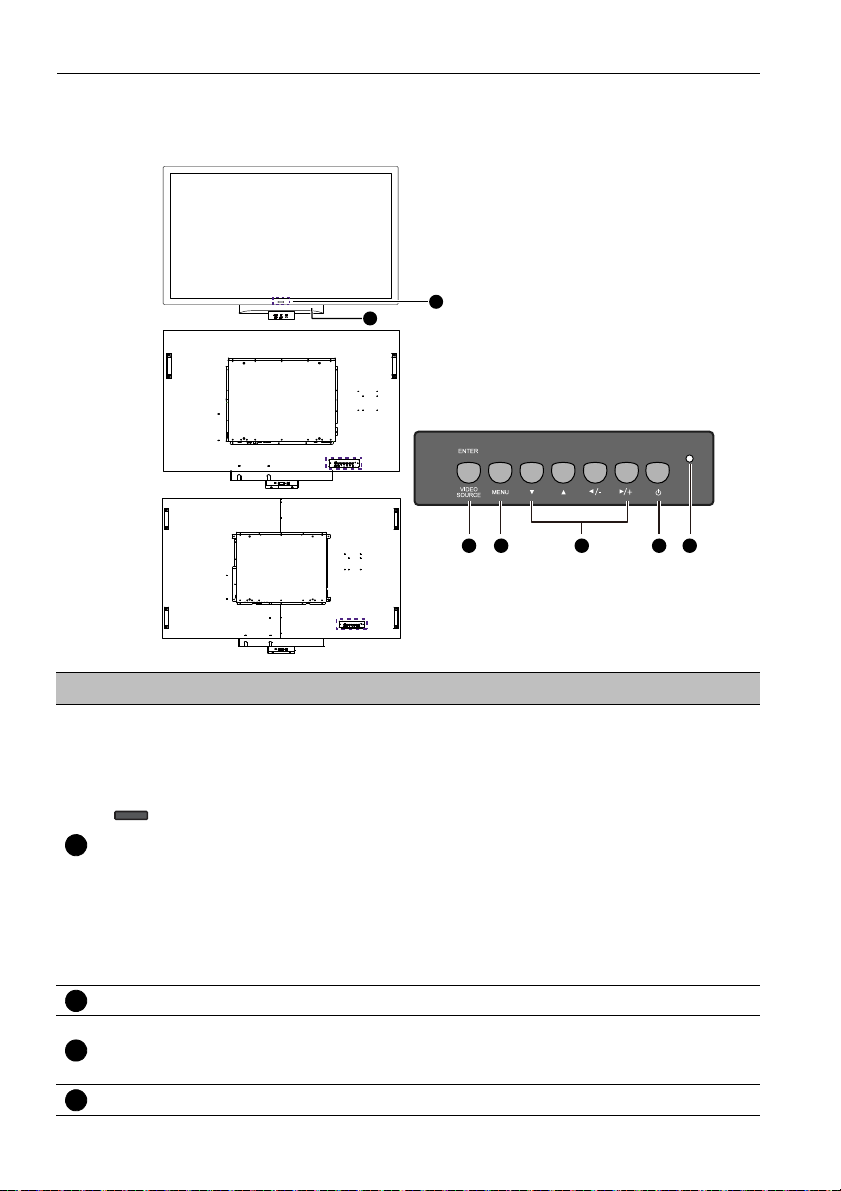
Näytön osat ja niiden toiminnot10
3 4 65 7
1
2
RP550+
RP650/RP650+
123
4
Näytön osat ja niiden toiminnot
Etu/takapaneeli
Nro Nimi Kuvaus
• Vastaanottaa kaukosäätimen komentosignaalit.
• Havaitsee ympäröivät valaistusolosuhteet näytön ympärillä
ja säätää ruudun kirkkautta automaattisesti kun ympäröivän
valon anturitoiminto aktivoidaan.
• Osoittaa näytön käyttötilan:
Kaukosäätimen anturi /
Ympäröivän valon anturi /
Virran merkkivalo
- Syttyy vihreäksi, kun virta laitetaan päälle.
- Syttyy punaiseksi, kun näyttö sammutetaan.
- Syttyy punaiseksi kun näyttö on Virransäästö >
KORKEA -tilassa.
- Vilkkuu punaisena, kun näyttö on Virransäästö >
MATALA -tilassa.
- Pois päältä kun päävirta on sammutettu.
Kosketuskynän teline Kosketuskynien säilyttämiseen silloin, kun niitä ei käytetä.
ENTER/VIDEO
SOURCE
• Valitsee videolähteen.
• Vahvistaa valintasi tai siirtyy alavalikkoon näyttövalikossa
(OSD).
MENU Avaa tai sulkee OSD-valikon.
Page 15

Näytön osat ja niiden toiminnot 11
5
6
7
, , /-,/+
• Vierittää OSD-valikon asetusten ja valintojen läpi.
• /-,/+: Pikanäppäimet äänenvoimakkuuden säädölle.
Virta-painike Näytön kytkeminen päälle ja pois.
Osoittaa näytön virran tilan:
- Syttyy vihreäksi, kun virta laitetaan päälle.
- Syttyy punaiseksi, kun näyttö sammutetaan.
Virran merkkivalo
- Syttyy punaiseksi kun näyttö on Virransäästö >
KORKEA -tilassa.
- Vilkkuu punaisena, kun näyttö on Virransäästö >
MATALA -tilassa.
- Pois päältä kun päävirta on sammutettu.
Page 16

Näytön osat ja niiden toiminnot12
R
L
AUDIO IN
AUDIO INVGA
AV
OUT
VIDEO IN
RS-232C
OUT
IN
Y
Pb
Pr
S-VIDEO
IN
OUT
IN
AUDIO 2AUDIO 1
AUDIO OUT
USB TYPE B FOR TOUCH
AC SWITCH
ON/OFF
100-240V~50-60Hz
3.4A
IN
1.7A
OUT
DP
HDMI
RJ-45
MULTI-MEDIA
USB
Mini-B
USB Type A
15
16
17
18
19
123
4567810121314
HDMI MIC IN
MULTI-MEDIA
USB Type A
20
21
22
911
RP550+
RP650/RP650+
1
2345678910
11
Tulo/lähtökontaktit
Nro Nimi Kuvaus
AC OUT (1,7 A) Välittää vaihtovirtaa AC IN liitännästä toiseen näyttöön.
AC IN (3,4 A) Yhdistää virtalähteeseen mukana tulevalla virtajohdolla.
AC SWITCH ON/
OFF
USB TYPE B FOR
TOUCH
Virran kytkeminen päälle ja pois.
Liitä USB-kaapeli näytöstä tietokoneeseen käyttääksesi
kosketusmoduulia.
AUDIO OUT (R/L) Tuottaa äänisignaaleja ulkoiselle laitteelle.
AUDIO IN (AUDIO2)
AUDIO IN (AUDIO1)
VGA IN
VGA OUT
AV IN
AV OUT
Vastaanottaa äänisignaaleja ulkoiselta laitteelta (kuten
videonauhurilta tai DVD-soittimelta).
Vastaanottaa äänisignaaleja ulkoiselta laitteelta (kuten
tietokoneelta).
Vastaanottaa RGB-signaaleja ulkoiselta laitteelta (kuten
tietokoneelta).
Tuottaa analogisen RGB-signaalin VGA IN tulosta toiseen
näyttöön.
Vastaanottaa komposiittivideosignaaleja ulkoiselta laitteelta
(kuten videonauhurilta tai DVD-soittimelta).
Tuottaa komposiittivideosignaalin AV IN tulosta toiseen
näyttöön.
Page 17

Näytön osat ja niiden toiminnot 13
121314
15
211617
221819
20
VIDEO IN (S-VIDEO)
Vastaanottaa S-videosignaaleja ulkoiselta laitteelta (kuten
videonauhurilta tai DVD-soittimelta).
Vastaanottaa komponettivideo (YPbPr) –signaaleja ulkoiselta
VIDEO IN (YPbPr)
laitteelta (kuten DVD-soittimelta, HDTV-laiteelta tai Laserlevysoittimelta).
Ulkoiselle hallinnalle ja moninäyttökäyttöön.
• RS232C IN: vastaanottaa hallintasignaaleja tietokoneelta tai
RS232C IN/OUT
toiselta näytöltä.
• RS232C OUT: tuottaa hallintasignaalin RS232C IN tulosta
toiseen näyttöön.
HDMI
Vastaanottaa HDMI-signaaleja ulkoiselta laitteelta (kuten
Blu-ray levysoittimelta).
DP (DisplayPort) Liittää DisplayPort-yhteensopivaan laitteeseen.
USB Type A Liitäntä USB-muistille tai WiFi-verkkosovittimelle.
USB Mini-B Liitäntä tietokoneeseen USB-näyttöä varten.
RJ-45 Liitäntä Ethernet-reitittimen RJ-45-porttiin.
MIC IN Mikrofoniliitäntä.
Liitännät #20, 21 ja 22 toimivat vain, kun DVI-, USB- ja ääniliitäntäkaapelit on kytketty. Katso
lisätietoja kohdasta Kynätelineen ja I/O-kotelon kiinnittäminen sivulla 6.
Page 18

Näytön osat ja niiden toiminnot14
1234567891011
Kaukosäädin
1
2
3
4
5
ON/OFF
Näytön kytkeminen päälle ja pois.
INPUT
Valitsee tulolähteen.
ENTER
Vahvistaa valintasi tai tallentaa muutokset.
INFO
Näyttää nykyisen tulolähteen ja resoluution.
6
Numeropainikkeet (1-9)/Tulolähteen
painikkeet
7
• Toimii numeropainikkeina kun OSD-valikko on
näkyvillä.
• Toimii tulolähteen painikkeina kun OSD-valikko
on pois päältä.
8
9
10
Toiminnot DVI ja SDI eivät ole käytössä tällä näytöllä.
MENU
Avaa tai sulkee OSD-valikon.
Numeropainikkeet (0)/MUTE
• Toimii numeropainikkeina, kun OSD-valikko on
näkyvillä.
• Mykistyksen kytkeminen päälle ja pois.
11
BLANK/
• Vierittää OSD-valikon asetusten ja valintojen läpi,
kun OSD-valikko on näkyvillä.
• Piilottaa kuvan (ruutu menee tyhjäksi), kun OSDvalikko ei ole näkyvillä. Palaa normaaliin näyttöön
painamalla tätä painiketta tai painamalla MENU.
MULTI-MEDIA -painikkeet
Katso lisätietoja Multimedia-OSD:n toiminta
sivulla 42.
EXIT/FREEZE
• Palaa edelliseen valikkoon tai poistuu
OSD-valikosta OSD-valikon ollessa
näkyvillä.
• Jäädyttää kuvan, kun OSD-valikko ei ole
näkyvillä. Palaa normaaliin näyttöön
painamalla tätä painiketta tai painamalla
MENU.
/ VOL- // VOL+
• Vierittää OSD-valikon asetusten ja
valintojen läpi.
• Lisää/vähentää äänenvoimakkuutta.
Page 19

Näytön osat ja niiden toiminnot 15
Maks. 10 m
(32,8 jalkaa)
Kaukosäätimen käyttö
Kaukosäätimen paristojen asentaminen
1. Avaa kaukosäätimen paristokotelon kansi.
2. Laita mukana tulevat paristot varmistaen, että
positiiviseksi ja negatiiviseksi merkatut paristojen päät
sopivat (+) ja (-) merkkeihin paristokotelon sisällä.
Mukana tulevat paristot helpottavat niin että voit käyttää
näyttöä heti. Vaihda ne niin pian kuin mahdollista.
3. Laita paristokotelon kansi takaisinpaikalleen.
Kauko säätimen käyttövinkkejä
• Osoita ja kohdista kaukosäätimen etuosaa suoraan näytön kaukosäädinanturin ikkunaan
painaessasi painikkeita.
• Älä anna kaukosäätimen kastua äläkä aseta sitä kosteisiin paikkoihin (kuten kylpyhuone).
• Jos näytön kaukosäätimen sensori-ikkunaan kohdistuu suora auringonpaiste tai
voimakas valo, kaukosäädin ei ehkä toimi oikein. Tässä tilanteessa vaihda valonlähdettä
tai säädä näytön katselukulmaa tai käytä kaukosäädintä paikasta, joka on lähempänä
kaukosäätimen sensori-ikkunaa näytössä.
Page 20

Liitäntä16
R
L
AUDIO IN
AUDIO INVGA
AV
OUT
VIDEO IN
RS-232C
OUT
IN
Y
Pb
Pr
S-VIDEO
IN
OUT
IN
AUDIO 2AUDIO 1
AUDIO OUT
USB TYPE B FOR TOUCH
AC SWITCH
ON/OFF
100-240V~50-60Hz
3.4A
IN
1.7A
OUT
DP
HDMI
RJ-45
USB
Mini-B
USB Type A
MULTI-MEDIA
D-Sub (15-pinninen)
kaapeli
Äänikaapeli
Tietokone
Liitäntä
Audio/videosignaalien liittäminen
Kiinnitä huomiota seuraaviin kohtiin kaapeleita liitettäessä:
• Sammuta kaikki laitteet.
• Tutustu näytön audio/videoportteihin ja laitteisiin, joita haluat käyttää. Huomioi, että
väärät liitännät voivat vaikuttaa kuvan laatuun.
• Älä poista kaapeleita porteista vetämällä kaapelista itsestään. Tartu ja vedä aina kaapelin
päässä olevista liittimistä.
• Varmista, että kaikki kaapelit ovat kunnolla asetettuja ja kiinni paikoillaan.
VGA-tulon liittäminen
1. Liitä näytön VGA IN liitin näyttöön tietokoneen VGA –lähtöön D-Sub (15-pinninen) -
kaapelilla.
2. Liitä tietokoneen äänilähtöliitin näytön AUDIO IN (AUDIO1) liitäntään käyttäen
sopivaa äänikaapelia.
3. Katsellaksesi kuvia tästä tulosta, paina kaukosäätimen VGA -painiketta. Halutun
äänilähteen valinta, katso lisätietoja kohdasta Äänilähde sivulla 35.
Tämä äänikaapeli ei kuulu toimitukseen ja tulee ostaa erikseen.
Page 21

Liitäntä 17
R
L
AUDIO IN
AUDIO INVGA
AV
OUT
VIDEO IN
RS-232C
OUT
IN
Y
Pb
Pr
S-VIDEO
IN
OUT
IN
AUDIO 2AUDIO 1
AUDIO OUT
USB TYPE B FOR TOUCH
AC SWITCH
ON/OFF
100-240V~50-60Hz
3.4A
IN
1.7A
OUT
DP
HDMI
RJ-45
USB
Mini-B
USB Type A
MULTI-MEDIA
HDMI MIC IN
MULTI-MEDIA
USB Type A
Äänikaapeli
Tietokone
HDMI-kaapeli
DisplayPort-
kaapeli
Digitaalisten tulojen liittäminen
1. Liitä tietokoneen tai A/V-laitteen (kuten videonauhuri tai DVD-soitin) HDMI-
lähtöliitin näytön HDMI-tuloliittimeen HDMI-kaapelilla. Jos laitteessa on DisplayPortlähtöliitin, liitä se näytön DP-tuloliittimeen DisplayPort-kaapelilla.
2. Jos käytät DisplayPort-liitäntää, kytke laitteen äänilähtöliitin näytön AUDIO IN
(AUDIO1)-liittimeen oikeanlaisella äänikaapelilla. HDMI-liitäntää käytettäessä tätä
liitäntää ei tarvita.
3. Katsellaksesi videokuvaa tästä tulosta, paina HDMI-1 tai DP painiketta
kaukosäätimessä. Halutun äänilähteen valinta, katso lisätietoja kohdasta Äänilähde
sivulla 35.
Kaapelit eivät kuulu toimitukseen ja tulee ostaa erikseen.
Page 22

Liitäntä18
Äänikaapeli
DVD-soitin / videonauhuri
Komponenttivideokaapeli
YPbPr-komponenttivideotulon liittäminen
1. Liitä VIDEO IN (YPbPr) liittimet näyttöön komponenttilähtöliittimeen A/V -
laitteessa (kuten videonauhuri tai DVD -soitin) käyttäen komponenttivideokaapelia.
2. Liitä DVD-soittimen äänilähtöliitin näytön AUDIO IN (AUDIO2) liitäntään käyttäen
sopivaa äänikaapelia.
3. Katsellaksesi videokuvaa tästä tulosta, paina YPbPr -painiketta kaukosäätimessä.
Halutun äänilähteen valinta, katso lisätietoja kohdasta Äänilähde sivulla 35.
RS-232C
MULTI-MEDIA
RJ-45
USB
USB Type A
Mini-B
HDMI
DP
OUT
IN
Y
Pb
OUT
S-VIDEO
Pr
IN
AV
VIDEO IN
Kaapelit eivät kuulu toimitukseen ja tulee ostaa erikseen.
USB TYPE B FOR TOUCH
AUDIO IN
AUDIO OUT
AUDIO INVGA
AUDIO 2AUDIO 1
OUT
L
IN
R
AC SWITCH
ON/OFF
100-240V~50-60Hz
3.4A
IN
1.7A
OUT
Page 23

Liitäntä 19
R
L
AUDIO IN
AUDIO INVGA
AV
OUT
VIDEO IN
RS-232C
OUT
IN
Y
Pb
Pr
S-VIDEO
IN
OUT
IN
AUDIO 2AUDIO 1
AUDIO OUT
USB TYPE B FOR TOUCH
AC SWITCH
ON/OFF
100-240V~50-60Hz
3.4A
IN
1.7A
OUT
DP
HDMI
RJ-45
USB
Mini-B
USB Type A
MULTI-MEDIA
Äänikaapeli
DVD-soitin / videonauhuri
AVkaapeli
S-videokaapeli
AV- ja S-Video-tulojen liittäminen
1. Liitä VIDEO IN (S-VIDEO) tai AV IN liittimet näyttöön lähtöliittimeen A/V -
laitteessa (esim. videonauhuri) käyttäen sopivaa videokaapelia.
2. Liitä videonauhurin äänilähtöliitin näytön AUDIO IN liitäntään käyttäen sopivaa
äänikaapelia.
3. Katsoaksesi videokuvaa tästä tulosta, paina kaukosäätimen AV -painiketta AVsignaalille, tai paina INPUT -painiketta toistuvasti S-videosignaalille. Halutun
äänilähteen valinta, katso lisätietoja kohdasta Äänilähde sivulla 35.
Kaapelit eivät kuulu toimitukseen ja tulee ostaa erikseen.
Page 24

Liitäntä20
R
L
AUDIO IN
AUDIO INVGA
AV
OUT
VIDEO IN
RS-232C
OUT
IN
Y
Pb
Pr
S-VIDEO
IN
OUT
IN
AUDIO 2AUDIO 1
AUDIO OUT
USB TYPE B FOR TOUCH
AC SWITCH
ON/OFF
100-240V~50-60Hz
3.4A
IN
1.7A
OUT
DP
HDMI
RJ-45
USB
Mini-B
USB Type A
MULTI-MEDIA
HDMI MIC IN
MULTI-MEDIA
USB Type A
RJ-45-kaapeli
USB-kaapeli
USB-muisti
Langaton USB-verkkosovitin
1
2
3
4
1 2
3 4
Multimedia-tulojen liittäminen
Liitä laite verkkoon jollain seuraavista tavoista.
• Käytä RJ-45-kaapelia ja liitä sen toinen pää näytön RJ-45-liittimeen ja toinen pää
Ethernetiin tai reitittimen RJ-45-porttiin.
• Liitä langaton verkkosovitin näytön USB Type A-liittimeen.
Liittäminen suoraan tietokoneeseen:
Käytä USB-kaapelia ja liitä sen mini B -liitin näytön USB Mini-B-liittimeen ja A-liitin
tietokoneeseen.
Voit katsella lähdön tuottamaa videokuvaa painamalla kaukosäätimestä MULTI-MEDIA
tai valitsemalla MULTI-MEDIA lähteen valintapalkista, jolloin pääset multimedia OSD järjestelmään. Katso lisätietoja kohdasta Multimedia-OSD:n toiminta sivulla 42.
Kaapelit eivät kuulu toimitukseen ja tulee ostaa erikseen.
Page 25

Liitäntä 21
RS-232C -
kaapeli
AV-
kaapeli
Ensimmäinen näyttö
Lisänäyttö
D-Sub (15-pinninen)
kaapeli
Usean näytön liittäminen
Voit liittää rajapinnoilla useita näyttöjä sarjaan (ketjuttamalla) tietokoneeseen hallintaa
varten. Liitettävien näyttöjen määrä riippuu käyttämäsi tulosignaalin resoluutiosta.
AV
VIDEO IN
RS-232C
MULTI-MEDIA
RJ-45
USB
USB Type A
Mini-B
MULTI-MEDIA
RJ-45
USB
USB Type A
Mini-B
DP
DP HDMI
HDMI
OUT
IN
RS-232C
OUT
IN
Y
Pb
S-VIDEO
Pr
AV
VIDEO IN
Y
Pb
S-VIDEO
Pr
AUDIO IN
AUDIO OUT
AUDIO INVGA
AUDIO 2AUDIO 1
OUT
OUT
IN
OUT
IN
L
IN
R
AUDIO IN
AUDIO OUT
AUDIO INVGA
AUDIO 2AUDIO 1
OUT
L
IN
R
• Tämä RS-232C-ketjutussovellus vaatii RS-232C-portin tietokoneella.
• Voit ketjuttaa laitteita RS-232C-nollamodeemikaapelilla.
• Vältä HDCP-lähteen käyttöä ketjutussovellukselle
USB TYPE B FOR TOUCH
USB TYPE B FOR TOUCH
AC SWITCH
ON/OFF
AC SWITCH
ON/OFF
100-240V~50-60Hz
3.4AIN1.7A
100-240V~50-60Hz
3.4AIN1.7A
OUT
OUT
Page 26

Liitäntä22
USB-kaapeli
Tietokone
Kosketusmoduulin liittäminen
Liitä mukana toimitetun USB-kaapelin B-liitin näytön USB TYPE B FOR TOUCHliittimeen ja toinen pää tietokoneen USB-porttiin. Näytön kosketusmoduuli tukee
helppoja Plug-and-Play-toimintoja. Tietokoneelle ei tarvitse asentaa muita laiteohjaimia.
RS-232C
MULTI-MEDIA
RJ-45
USB
USB Type A
Mini-B
• Älä koske kosketusnäytön kehykseen (siihen, missä anturit sijaitsevat) kosketusmoduulin
käyttöönoton aikana.
• Suosittelemme, että liität näytön suoraan PC-tietokoneeseen tai kannettavaan. Älä asenna
näyttöön mitään sen pintaan tulevaa lisälaitetta, joka saattaa häiritä kosketustoimintoja.
• Jos kuvassa näkyy haamukuvia, irrota kaikki USB-kaapelit ja liitä ne uudelleen paikalleen. Jos
kuva ei vieläkään ole hyvä, käytä toista B:stä A:han -tyypin USB-kaapelia.
HDMI
DP
OUT
IN
Y
Pb
S-VIDEO
Pr
AUDIO INVGA
OUT
OUT
IN
IN
AV
VIDEO IN
AUDIO IN
AUDIO 2AUDIO 1
L
R
AUDIO OUT
USB TYPE B FOR TOUCH
AC SWITCH
ON/OFF
100-240V~50-60Hz
3.4A
IN
1.7A
OUT
Page 27

Liitäntä 23
Virran kytkeminen
1. Liitä virtajohdon toinen pää näytön AC IN liitäntään ja toinen pää sopivaan
virtalähteeseen (jos virtalähte on kytkimellä varustetta, laita kytkin päälle).
2. Kytke virta päälle napsauttamalla virtakytkin asentoon PÄÄLLÄ.
2
1
• Mukana tuleva virtajohto sopii käytettäväksi vain 110-240V AC virran kanssa.
• Kuvassa oleva virtajohto ja –lähde voivat erota niistä joita alueellasi käytetään.
• Käytä vain alueelle sopivaa virtajohtoa. Älä koskaan käytä virtajohtoa, joka näyttää
vahingoittuneelta tai hankautuneelta, äläkä muuta virtajohdon pistoketyyppiä.
• Pidä silmällä virran kuormitusta, kun käytät jatkojohtoa tai haaroitusrasiaa.
• Tässä näytössä ei ole käyttäjän huollettavia osia. Älä koskaan ruuvaa auki tai irrota mitään
kansia. Näytön sisällä on vaarallinen jännite. Kytke virta pois päältä ja irrota virtajohto ennen
kuin siirrät näyttöä.
Page 28

Kosketusruudun käyttö24
Kosketusruudun käyttö
Voit käyttää optista kosketusnäyttö käyttöjärjestelmäsi hallintaan. Kosketusnäyttö pystyy
emuloimaan hiiren perustoimintoja ja tukee moni-kosketustoimintoja Windows 7/8:ssa*.
Seuraava taulukko näyttää luettelon liikeistä joita voit käyttää kosketusnäytöllä.
• Varmista, että olet asentanut USB-kaapelin tietokoneen näyttöön.
• *Monikosketustoimintoja tukee vain Windows 8 sekä Windows 7 - versiot Home Premium,
Professional, Enterprise ja Ultimate. Windows XP, Windows Vista ja Windows 7 - Starter ja
Home Basic versiota monikosketus ei tue.
• Windows on Microsoft Corporationin rekisteröity tavaramerkki Yhdysvalloissa ja muissa
maissa.
Käyttöjärjestelmätoiminnot Liikkeet
Windows XP, Windows Vista ja Windows 7
Napauta ruutua kerran.
Klikkaus
Napauta ruutua kahdesti.
Kaksoisklikkaa
Oikean painikkeen
napsauttaminen
Ve dä
1. Paina kohdetta.
2. Pidä ja odota kunnes sininen rengas tulee näkyviin.
3. Vapauta sormesi.
Vedä yhtä sormea vasemmalle tai oikealle.
Page 29

Kosketusruudun käyttö 25
tai
Käyttöjärjestelmätoiminnot Liikkeet
Windows Vista ja Windows 7
Vedä yhtä sormea vasemmalle tai oikealle.
Valinta
Vedä sormeasi nopeasti (sipaisu) haluttuun suuntaan.
Panoraama ylös / Panoraama
alas / Taakse / Eteen
Monikosketustoiminnot
Windows 7 – versiot Home Premium, Professional, Enterprise ja Ultimate
1. Paina kohdetta.
2. Napauta ruutua toisella sormella.
3. Vapauta toinen sormesi.
Oikean painikkeen
napsauttaminen
Rullaus
Zoomi
Vedä yhtä tai kahta sormea ylös tai alas.
or
Liikuta kahta sormea erilleen tai kohti toisiaan.
Page 30

Kosketusruudun käyttö26
Käyttöjärjestelmätoiminnot Liikkeet
• Liikuta kahta sormea vastakkaisiin suuntiin.
• Käytä yhtä sormea kiertäen toisen ympäri.
Erityisten sovellusten tukema
Napauta kahta sormea samanaikaisesti.
Kohteen tulisi olla sormien välin keskikohdassa.
Erityisten sovellusten tukema
Windows XP, Windows Vista ja Windows 7
Paina ja pidä pohjassa 4 sekunnin ajan.
Windowsin lepotilasta
herääminen (S3)
Liike Kuvaus
Windows 8:lle
Opi painamalla ja pitämällä paikallaan
Tämä kosketustoiminto avaa ohjeen (esimerkiksi työkalun
vihjeen tai sisältövalikon) ilman, että itse toimintoa valitaan. Tällä
tavalla näkyvät asiat eivät vaikuta käyttäjän sormea liu’uttamalla
tekemään panorointiin.
Napauta ensisijaisen toiminnon suorittamiseksi
Elementin napauttaminen suorittaa sen ensisijaisen toiminnon,
esimerkiksi käynnistää sovelluksen tai suorittaa komennon.
Page 31

Liike Kuvaus
Liu’uta panoroidaksesi
Liu’utusta käytetään yleensä panorointiin, mutta sitä voidaan
käyttää myös siirtämiseen, piirtämiseen tai kirjoittamisee.
Liu’utusta voidaan käyttää myös pienten, tiheässä olevien
elementtien kohdistamiseen hankaamalla (liu’uttamalla sormea
elementtien, kuten valintapainikkeiden yli).
Valitse, komenna tai siirrä pyyhkäisemällä
Sormen liu’uttaminen lyhyen matkaa panorointisuunnan
vastaisesti valitsee kohteita luettelosta tai ruudukosta (ListViewja GridLayout-säätimet). Avaa Sovelluspalkin oikeilla
komennoilla, kun kohteet valitaan.
Nipistä tai venytä zoomataksesi
Vaikka nipistämistä ja venyttämistä tavallisesti käytetäänkin koon
muuttamiseen, niitä voidaan käyttää myös siirtymiseen alkuun,
loppuun tai muuhun kohtaan sisällössä Semanttisella Zoomilla.
Semanttinen Zoom on pienennetty näkymä ryhmästä kohteita,
josta on helppo siirtyä haluttuun kohtaan sisällössä.
Kierrä kääntämällä
Voit kiertää kohdetta kiertämällä sitä kahdella tai useammalla
sormella.
Kosketusruudun käyttö 27
Page 32

Kosketusruudun käyttö28
Tärkeitä ohjeita kosketusnäytön käyttämisen
Puhdista kehys, kun havaitset ongelmia kosketusnäytön toiminnassa.
• Ennen ruudun puhdistamista varmista, että näytön virta on katkaistu ja irrota
verkkojohto pistorasiasta.
• Puhdista ruutu ja infrapunasuodatin pölystä ja liasta säännöllisesti. Infrapunasuodattimen
puhdistamiseen voi käyttää laimeaa alkoholipitoista puhdistusainetta.
• Älä koskaan puhdista ruutua hankaavia aineita sisältävällä puhdistusaineella.
• Puhdista kosketusnäyttö neutraalilla puhdistusaineella. Vältä syövyttävien ainesosien,
banaaniöljyn tai ammoniakin käyttöä.
• Kostuta puhdas, pehmeä ja nukkaamaton liina neutraalilla puhdistusaineella ja puhdista
kosketusnäyttö sillä.
• Älä suihkuta puhdistusainetta suoraan näyttöön tai laitteen runkoon. Se saattaa
aiheuttaa oikosulun kosketusnäytössä.
• Pidä kosketusnäyttö kaukana suorasta auringonvalosta tai spottivaloista.
Page 33

Perustoiminnot 29
Perustoiminnot
Näytön kytkeminen päälle ja pois
Kytkeäksesi näytön päälle tai pois päältä, paina näytön
hallintapaneelin tai kaukosäätimen virtapainiketta.
• Näytön valmiustila käyttää yhä virtaa. Virran katkaisemiseksi kokonaan aseta virtakytkin offasentoon tai irrota virtajohto virtalähteestä.
• Näyttö noudattaa VESA-hyväksyttyä DPM virranhallintatoimintoa. Virranhallintatoiminto on
energiaa säästävä ominaisuus, joka vähentää automaattisesti näytön virrankulutusta kun
näppäimistöä tai hiirtä ei käytetä tiettyyn aikaan.
Hallinnan lukitus/lukituksen poisto
Voit lukita/poistaa lukituksen hallintapaneelista estääksesi ei-toivottuja tai
vahinkotoimintoja.
• Hallintapaneelin painikkeet
Voit lukita/avata hallintapaneelin painikkeet painamalla ja pitämällä pohjassa /- ja /+
samanaikaisesti 5 sekunnin ajan. Hallintapaneelin painikkeet eivät toimi lukittuina ennen
kuin lukitus poistetaan.
• Kaukosäätimen (IR) toiminnot
Voit lukita/avata kaukosäätimen (IR) toiminnot painamalla ja pitämällä pohjassa MENU ja
/- 5 sekunnin ajan. Näyttö ei lukittuna vastaa kaukosäätimen toimintoihin ennen kuin
lukitus poistetaan.
Voit lukita/avata sekä hallintapaneelin että kaukosäätimen toiminnot painamalla 5
sekunnin ajan ja painamalla kaukosäätimestä
painikkeet eivät toimi lukittuina ennen kuin lukitus poistetaan.
ENTER. Hallintapaneelin tai kaukosäätimen
Tulosignaalin vaihto
Paina kaukosäätimen INPUT -painiketta tai INPUT -painiketta valitaksesi tulosignaalin.
Äänenvoimakkuuden tason säätö säätää
Paina kaukosäätimessä /- tai /+ tai VOL+/VOL- säätääksesi äänenvoimakkuutta.
Page 34

Verkkoyhteys30
Verkkoyhteys
LAN-verkkoon yhdistäminen
Liitä näyttö LAN-verkkoon:
1. Liitä RJ45-kaapeli vastaaviin näytön portteihin ja LAN-kytkimeen tai reitittimeen.
2. Siirry OSD-valikkoon Asetus > Hallinta-asetus. Valitse LAN.
3. Siirry seuraavaan OSD-valikkoon Asetus > Verkkoasetukset.
Jos olet DHCP-ympäristössä, korosta DHCP > Suorita ja valitse ENTER. Valittuna
IP-osoite, Aliverkon peite, Oletusyhdyskäytävä, Ensisijainen DNS, ja
T oissijainen DNS asetukset näytetään.
Jos olet DHCP-ympäristössä, korosta Manuaalinen > Suorita ja valitse ENTER.
Ota yhteys ITS-ylläpitäjääsi saadaksesi tiedot IP-osoite, Aliverkon peite,
Oletusyhdyskäytävä, Ensisijainen DNS, ja Toissijainen DNS -asetukset.
4. Tallentaaksesi asetukset ja palataksesi edelliseen valikkoon, korosta Suorita ja paina
ENTER -painiketta kaukosäätimessä.
Näytön hallinta
Kun olet korjannut näytön IP-osoitteen ja näyttö on päällä tai valmiustilassa, voit käyttää
mitä tahansa samassa LAN-verkossa olevaa tietokonetta näytön ohjaamiseen.
• Et voi hallita näyttöä RS-232C liitännän kautta, jos LAN-ohjaus on käytössä.
• Suositellaan käyttämään Internet Explorerin versiota 7.0 tai uudempaa.
1. Syötä näytön IP-osoite selaimen osoitepalkkiin ja paina Enter.
2. Asetussivu tulee näkyviin.
• INFORMATION (TIEDOT): Näyttää näytön tiedot. Tiedot ovat ohjeellisia. Mitään
kohtia ei voi asettaa.
• PICTURE & SOUND (KUVA & ÄÄNI): Tarjoaa vaihtoehtoja kuvan ja äänen säädöille.
• SCREEN (NÄYTTÖ): Tarjoaa tietoja liittyen näytön säätöihin.
• SETTING (ASETUS): Tarjoaa tietoja liittyen näytön tarkempiin säätöihin.
• MAIL REPORT (SÄHKÖPOSTIRAPORTTI): Tarjoaa tietoja sähköpostitilien
asetuksista, jotta saadaan tila- tai virheraportteja, joita näyttö lähettää.
• NETWORK (VERKKO): Tarjoaa vaihtoehtoja näytön IP-osoitteen manuaaliseen
asettamiseen tai IP-osoitteen hakemiseen DHCP-palvelimelta.
Varmista, että Asetus > Hallinta-asetus-valikko on asetettu tilaan LAN ja että Asetus >
Virransäästö-valikko on asetettu tilaan MATALA tai POIS, jos haluat käynnistää näytön
www-sivulta.
Page 35

Verkkoyhteys 31
IP-osoite
Päävalikot
Page 36

OSD (ruutunäyttö)32
OSD (ruutunäyttö)
Yleisnäkymä OSD-valikosta
Valikon nimi Valinnat/toiminnot Katso sivu
Kuva
Ääni
Näyttö
Asetus
• Kuvatila
• Taustavalo
• Kontrasti
• Taustavalo
• Värikylläisyys
• Vaihe
• Terävyys
• Värin lämpötila
• Kohinan vähennys
• Elokuvatila
• Resetoi
• Ääniasetus
• Diskantti
• Basso
• Tasapaino
• Surround
• Kaiutin
• Äänilähde
• Resetoi
• PAP-asetus
• Kuvasuhde
• Säädä näyttöä
• Pysäytä
• Kosketusomin.
• Kieli
• Aikataulu
• Virransäästö
• Hallinta-asetus
• Verkkoasetukset
• As. monitorin ID
• HDMI-hallinta
• Edistynyt
• Tiedot
• Kaikkien resetointi
34
35
36
39
Jotkut toiminnot ovat saatavilla vain kun tietty tulosignaalilähde on valittuna.
Page 37

OSD (ruutunäyttö) 33
ENTER
VIDEO
SOURCE
ENTER
VIDEO
SOURCE
OSD-valikon toiminnot
Hallintapaneelin painikkeiden käyttö Kaukosäätimen käyttö
1. Paina MENU avataksesi OSD -valikon.
2. Paina OSD-valikossa tai
valitaksesi kohteen.
3. Paina ENTER/VIDEO SOURCE
vahvistaaksesi valinnan.
ENTER
VIDEO
SOURCE
4. Paina tai valitaksesi ominaisuuden
ja paina tai säätääksesi asetuksia.
Paina ENTER/VIDEO SOURCE
tallentaaksesi muutokset.
1. Paina MENU avataksesi OSD -valikon.
2. Paina tai valitaksesi kohdan.
3. Paina ENTER vahvistaaksesi valinnan.
4. Paina ja valitaksesi ominaisuuden
ja paina tai säätääksesi asetuksia.
Paina ENTER vahvistaaksesi muutokset.
ENTER
VIDEO
SOURCE
5. Paina MENU sulkeaksesi OSD -valikon.
ENTER
VIDEO
SOURCE
5. Paina MENU sulkeaksesi OSD -valikon.
Page 38

OSD (ruutunäyttö)34
Kuvatila Standardi
Taustavalo 100
Kontrasti 50
Taustavalo 50
Värikylläisyys 25
Vaihe 25
Terävyys 10
Värin lämpötila Viileä
Kohinan vähennys Keskikok.
Elokuvatila Automaattinen
Resetoi
Kuva
:Siirrä
:Syötä
:Lopeta
ENTER
EXIT
Kuva valikko
Nimi Kuvaus
Kuvatila Asettaa näyttötilan.
Säätää taustavalon voimakkuutta ruudulle.
Taustavalo
Kontrasti Säätää kuvan kontrastia.
Taustavalo Säätää kuvan kirkkautta.
Värikylläisyys Säätää kuvan värin syvyyttä.
Vaihe Säätää kuvan vaihetta.
T erävyys Säätää kuvan terävyyttä.
Värin lämpötila Säätää värilämpötilaa.
Kohinan
vähennys
Elokuvatila
Resetoi Resetoi kaikki asetukset Kuva -valikossa.
Tämä ominaisuus ei ole käytettävissä jos Ymp. Valon anturi tai Sovellettava
kontrasti toiminto on asetettu PÄÄLLÄ.
Vähentää eri mediasoittimien aiheuttamaa sähköistä kuvien kohinaa.
Optimoi näytön automaattisesti havaitsemalla kuvan sisällön ja käyttäen
käänteistä 3-2 tai 2-2 alasvetoprosessia. Kuva on selkeämpi ja
luonnollisempi.
• Toiminto ei ole käytettävissä näytettäessä kuvaa ja kuvaa (PAP).
• Toiminto ei toimi oikein riippuen tulosignaalista.
Page 39

Ääni valikko
Ääniasetus Standardi
Diskantti 0
Basso 0
Tasapaino Keski
Surround POIS
Kaiutin Sisäinen
Äänilähde Ääni 1
Resetoi
Ääni
:Siirrä
:Syötä
:Lopeta
ENTER
EXIT
R
L
AUDIO IN
AUDIO IN
AUDIO 2AUDIO 1
AUDIO OUT
DP HDMI
RJ-45
USB
Mini-B
USB Type A
MULTI-MEDIA
Ääni 1DisplayPort Ääni 2HDMI
Multi-Media: Äänilähde on multimediasisältö RJ-45-verkkoliitännän ja
USB-portin kautta.
Nimi Kuvaus
Säätää äänentuloa kaiuttimista.
Ääniasetus
Diskantti Säädä äänen diskanttia.
Basso Säädä äänen bassoa.
T asapaino Säätää äänen tasapainoa.
Surround Näytön kytkeminen päälle ja pois.
Kaiutin
• Dynaaminen: Parantaa diskanttia ja bassoa.
• Standardi: Tasaiset asetukset.
• Oma: Palauttaa muokatut asetukset.
Asettaan äänilähteen.
• Linjalähtö: Valitsee äänilähdön lähteen AUDIO OUT (R/L) : sta
takaliitäntäpaneelissa.
• Sisäinen: Valitsee äänilähdön sisäisistä kaiuttimista.
Asettaan äänen tulolähteen.
OSD (ruutunäyttö) 35
Äänilähde
Resetoi Resetoi kaikki asetukset Ääni -valikossa.
Page 40

OSD (ruutunäyttö)36
PAP-asetus
Kuvasuhde Täysi
Säädä näyttöä
Pysäytä POIS
Kosketusomin. POIS
Näyttö
:Siirrä
:Syötä
:Lopeta
ENTER
EXIT
Näyttö valikko
Nimi Kuvaus
• PAP: Kytkee PIP-toiminnon (kuva kuvassa) ja PBP-toiminnon (kuva
kuvalta) päälle tai pois.
• Aktiivinen kuva: PIP-toiminnolle valitaan pää- tai alakuva käytettäväksi.
PBP-toiminnolle valitaan vasen tai oikea kuva käytettäväksi. Vaihtaa pää/
ala tai vasen/oikea-kuvia.
PAP-asetus
(Kuva kuvassa)
• Kuvan koko: Vaihtaa alakuvan koon.
• Kuvan paikka: (Vain PIP) Vaihtaa alakuvan kohtaa.
Kuvasuhde
• PAP ei ole käytettävissä kaikille signaalilähdeyhdistelmille. Ks. Tuettu PAP-
tulosignaaliyhdistelmä sivulla 64 lisätietoja tuetuista yhdistelmistä.
• PAP-tilassa vain äänet aktiivisesta kuvasta ovat käytettävissä.
Asettaa kuvan kuvasuhteen.
• Leveä Zoomaus: Suurenee täyttämään ruudun mahdollisimman vähällä
vääristymällä.
• Zoomaus: Suurentaa kuvaa säilyttäen saman kuvasuhteen.
• Täysi: Suurentaa kuvaa vaakasuunnassa sopiakseen näyttöön, kuvan
kuvalähde on 4:3 (standardimääritelmä). Kun kuvalähde on 16:9
(korkealaatuinen), näytetään sama 16:9-kuvasuhde.
• 4:3: Näyttää kaikki kuvalähteet 4:3 kuvasuhteessa.
Page 41

• Täysi 1: Suurentaa kuvaa sopimaan näyttöön pystysuunnassa säilyttäen
Videosignaalien tuloille
4:3 alkuperäinen lähde 16:9 alkuperäinen lähde
Leveä Zoomaus Leveä Zoomaus
Zoomaus Zoomaus
Täysi
Täysi
4:3 4:3
PC:n signaalitulo
Todellinen
Täysi 1 Täysi 2
saman kuvasuhteen. Kuvan ympärille voi tulla musta kehys.
• Täysi 2: Suurentaa kuvaa sopimaan ruutuun.
• Todellinen: Näyttää kuvan alkuperäisessä pikselimäärässä.
Kuvasuhde
(jatkoa)
OSD (ruutunäyttö) 37
• Autom.säätö: Asettaa, optimoidaanko kuvan näyttö jokaiselle VGA
tulolle.
Säädä näyttöä
• Vaihe: Säätää VGA vaihetta tai tulokuvaa.
• Kellontaajuus: Säätää VGA tulevan kuvan kellotaajuutta.
• Vaakasuunta: Säätää VGA tulokuvan vaakasijaintia.
• Pystysuunta: Säätää VGA pystysijaintia tulokuvalle.
Page 42

OSD (ruutunäyttö)38
Pysäytä
Kosketusomin.
Jäädytä näytöllä näkyvä kuva valitsemalla PÄÄLLÄ. Pääset normaaliin
näyttöön valitsemalla POIS.
Voit myös painaa kaukosäätimestä FREEZE jäädyttääksesi kuvan tai palataksesi
normaaliin kuvaan.
Päällä ollessaan Kuvasuhde, PIP ja Yliskannaus ovat pois käytöstä
kosketustoimintojen optimoimiseksi.
Tämä toiminto on käytössä vain tuloilla VGA ja HDMI.
Page 43

Asetus valikko
Kieli Suomi
Aikataulu
Virransäästö KORKEA
Hallinta-asetus RS-232C
Verkkoasetukset
As. monitorin ID 1
HDMI-hallinta POIS
Edistynyt
Tiedot
Kaikkien resetointi
Asetus
:Siirrä
:Syötä
:Lopeta
ENTER
EXIT
Nimi Kuvaus
Kieli Asettaa halutun kielen OSD-valikolle.
• Päivä ja aika: Asettaa nykyisen päiväyksen ja ajan.
• Kellonäyttö: Asettaa sen, näytetäänkö nykyinen asetettu aika.
• Päällä/Pois ajastin: Asettaa sen, milloin näyttö kytketään päälle tai
pois päältä.
Aikataulu
OSD (ruutunäyttö) 39
Virransäästö
• Asettaa nykyisen ajan ennen kuin asetat Päällä/Pois ajastin.
• Kun aikatauluasetukset menevät päällekkäin Joka päivä asetus ottaa prioriteetin
viikottaisista asetuksista.
Asettaa näytön siirtymään virransäästötilaan kun signaalia ei havaita.
• MATALA: Kaikki lähteet voivat siirtyä virransäästötilaan ja herättää
näytön.
• KORKEA: Kaikki lähteet voivat siirtyä virransäästötilaan, mutta vain
VGA-signaali voi herättää näytön tai sinun täytyy painaa virtapainiketta
herättääksesi näytön kun toinen lähde on liitetty.
• POIS: Jos lähdelaitetta ei havaita, taustavalo jää palamaan.
• RS-232C voi siirtää laitteen pois mistä tahansa virransäästötilasta.
• Jos toiminnon Virransäästö asetus on KORKEA, LAN-toiminto ei ole käytössä jos
näyttö on tilassa Virransäästö tai tilassa DC pois.
Page 44

OSD (ruutunäyttö)40
• RS-232C/LAN: Asettaa päätteen hallitsemaan näyttöä.
• IR Läpäisy: Valitse, kun useita näyttöjä on liitetty RS-232C-kaapeleilla.
- Ensisij.: Aseta tämä näyttö ensisijaiseksi laitteeksi kaukosäätimen
käytettäväksi. Vain tätä näyttöä käytetään kaukosäätimellä.
- Toissij.: Aseta tämä näyttö toissijaiseksi laitteeksi kaukosäätimen
Hallinta-asetus
käytettäväksi. Tätä näyttöä ei voi käyttää kaukosäätimellä, ja se
vastaanottaa vain ohjaussignaalin ensisijaiselta laitteelta RS-232yhteyden kautta.
Pääset takaisin oletusasetukseen (RS-232C) toiminnolle Hallinta-asetus
painamalla INFO kaukosäätimestä 5 sekunnin ajan.
Verkkoasetukset Katso lisätietoja Verkkoyhteys sivulla 30.
Antaa tunnusnumeron nykyiselle näytölle useiden näyttöjen ollessa
As. monitorin ID
liitettyinä.
Käytettäväksi RS-232C –hallintatilassa.
Käyttää HDMI CEC (Consumer Electronics Control)
teollisuusstandandardiprotokollaa jakaakseen toiminnallisuutta näytön ja
HDMI-hallinta
liitettyjen laitteiden välillä. Siirtääksesi järjestelmän komentoja tarvitset
HDMI-kaapelia liittääksesi näytön HDMI CEC:llä varustettuun
laitteeseen. Valitse PÄÄLLÄ tässä valikossa ja voit käyttää näyttösi
päätoimintoja ja liitettyä laitetta yhdellä kaukosäätimellä.
• Autom. Haku: Asetuksella PÄÄLLÄ näyttö havaitsee tulolähteet
automaattisesti.
• Autom.säätö: Optimoi kuvanlaadun automaattisesti VGA-tulolle.
• Yliskannaus: Näyttää kuvan näyttöalueen. Kun tämä toiminto on
käytössä, kuvasta näkyy 96% alkuperäisestä koosta ja muut alueet
kuvasta jäävät pois.
- Automaattinen: Ottaa toiminnon Yliskannaus käyttöön
videon ajoitukselle, asetus oltava POIS PC-ajoitukselle
- PÄÄLLÄ: Ottaa Yliskannaus-toiminnon käyttöön
Edistynyt
videoajoitukselle
- POIS: Poistaa toiminnon Yliskannaus käytöstä.
To i m i n t o Yliskannaus ei ole käytössä (näkyy harmaana), kun:
• Toiminto Kosketusomin. valikossa Näyttö on käytössä, tai
• Toiminto PAP valikossa Näyttö on käytössä.
• RGB-signaali: Asettaa signaalityypin videolaitteen osaksi tai PC:n
liitettynä näytön HDMI-kaapeliin
• Kuvan pys. esto: Näyttää automaattisesti nopeat siirtokuviot
välttääkseen kuvan palamista ruudulle.
Page 45

Edistynyt
Tiedot
Kaikkien
resetointi
OSD (ruutunäyttö) 41
• OSD pyöritys: Säätää OSD-kieritystä.
Ks. Tuotteen tekniset tiedot malleista, joita suositellaan muotokuvasuunnassa.
Vain maisemakuvassa käytetyt mallit muotokuvatilassa voivat johtaa
ennenaikaiseen vikaantumiseen, eikä takuu kata tätä.
• OSD Infolaatikko: Olleessaan PÄÄLLÄ, vaihtaessa signaalituloja tai
muuttaessa aikaa näyttö näyttää nykyisen tulolähteen ja resoluution
näytöllä. Valitse POIS näyttääksesi näyttöruudun tietolaatikon kun
painat
INFO kaukosäätimessä.
• Sovellettava kontrasti: Kytkee Sovellettava kontrasti toiminnon
päälle tai pois päältä. Tämä ominaisuus parantaa kuvan kontrastia
tummissa näkymissä.
Tämä ominaisuus ei ole käytettävissä jos Ymp. Valon anturi toiminto on
asetettu PÄÄLLÄ.
• Ymp. V alon anturi: Ollessaan PÄÄLLÄ kuvan kirjkkaus säätyy
automaattisesti ympäröivien valojen muuttuessa.
• Pysäytä-viesti: Asettaa ajan, jonka Pysäytä-viesti näkyy ruudulla, kun
Pysäytä-toiminto on käytössä.
• Tyhjä-viesti: Asettaa ajan, jonka Tyhjä-viesti näkyy ruudulla, kun
Tyhjä-toiminto on käytössä.
Näyttää näytön seuraavat tiedot.
• Päiväys
• Mallin nimi
• Sarjanumero
• Käyttöaika
• Ohjelmistoversio
• LAN-versio
• IP-osoite
Palauttaa kaikki asetukset tehtaan esiasetusarvoihin.
Page 46

Multimedia-OSD:n toiminta42
123
4
5
678
Multimedia-OSD:n toiminta
Multimedia OSD –järjestelmä tarjoaa käyttöösi lukuisia asetuksia silloin, kun näyttö
muodostaa yhteyttä USB-laitteisiin tai langattomaan verkkoon tai käyttää sisäistä
tallennuslaitetta jne.
Multimedia OSD -järjestelmää käytetään näin:
1. Varmista, että näyttö on muodostamassa yhteyttä multimedialaitteeseen. Katso
lisätietoja Multimedia-tulojen liittäminen sivulla 20.
2. Paina kaukosäätimen painiketta MULTI-MEDIA tai valitse MULTI-MEDIA lähteen
valintapalkista, jotta pääset multimedia OSD -järjestelmään. Pääsivu avautuu.
3. Valitse haluamasi valikko.
Kaukosäätimen multimediapainikkeet
Käytä multimedia OSD -järjestelmää kaukosäätimen painikkeilla.
Nro Nimi Kuvaus
HOME Takaisin pääsivulle.
ESC Takaisin edelliselle sivulle.
ENTER Aktivoi valitun kohdan valikosta.
Suuntanuolet halutun kohdan valintaan.
(PREV) (NEXT)
REV Kelaa videota/äänileikettä taaksepäin.
Toisto/tauko videolle/äänileikkeelle.
Pysäyttää videon/äänileikkeen.
FWD Kelaa videota/äänileikettä eteenpäin.
Page 47

Multimedia-OSD:n toiminta 43
123
4
567
8
Tiedostojen katselu
• Sisäisellä tallennuslaitteella olevat tiedostot
Näytössä on sisäinen noin 3 GB:n kokoinen tallennuslaite. Voit siirtää tiedostoja näytön
sisäiseen tallennuslaitteelle USB-kaapelilla. Liitä A-tyypin liitin tietokoneeseesi ja mini B liitin näyttöön. Kun kaapeli on paikallaan, etsi tietokoneelta kohta Siirrettävä levy. Valitse
ja vedä tiedostoja tietokoneeltasi Siirrettävälle levylle. Varmista, että tiedostot on
kokonaan siirretty näytölle.
Näet tiedostot valikosta EZ Media > Internal Memory (Sisäinen muisti).
• USB-muistissa olevat tiedostot
Näet USB-muistissa olevat tiedostot liittämällä USB-muistin näytön USB A-liittimeen.
Näet tiedostot valikosta EZ Media > USB.
Voit katsella eri tiedostotyyppejä valikosta EZ Media > Internal Memory (Sisäinen
muisti) tai EZ Media > USB.
• Photo (V alokuva): Tekee luettelon kaikista tuetuista tiedostomuodoista
esikatselunäkymänä. Valitse haluamasi kuva ja suorita näytöllä näkyvät toiminnot
tarpeesi mukaan.
Kaukosäätimen painikkeen toiminta esikatselunäkymänä
Nro Nimi Kuvaus
HOME Takaisin pääsivulle.
ESC Takaisin edelliselle sivulle.
ENTER Avaa valitun valokuvan.
Suuntanuolet halutun valokuvan valintaan.
(PREV) (NEXT)
REV Ei käytössä
Ei käytössä
Ei käytössä
FWD Ei käytössä
Page 48

Multimedia-OSD:n toiminta44
1
2
345
(PREV) (NEXT)
6
789
Kaukosäätimen painikkeen toiminta selausnäkymänä
Nro Kuvake Kuvaus
Kierto
• Kierrä kuvaa myötäpäivään painamalla / /ENTER
(0 > 90 > 180 > 270).
• Kierrä kuvaa vastapäivään painamalla / (0 > 270 >
180 > 90 > 0).
Zoomi
• Zoomaa kuvaa lähemmäs/kauemmas painamalla ENTER.
• Navigoi kuvassa painamalla .
(PREV) (NEXT)
Edellinen valokuva
Seuraava valokuva
Diaesitystila
Palaa selaustilaan painamalla ESC/ENTER/.
Poisto
Poista kuva painamalla ensin ENTER ja sitten / .
Kopiointi
Kopioi kuva painamalla ensin ENTER ja sitten / .
Tiedot
Näyttää kuvan tiedot.
Palaa edelliselle sivulle.
Page 49

Multimedia-OSD:n toiminta 45
123
4
5
678
• Video: Luetteloi kaikki tuetut tiedostot. Valitse haluamasi video ja suorita näytöllä
näkyvät toiminnot tarpeesi mukaan.
Kaukosäätimen painikkeen toiminta luettelonäkymänä
Nro Nimi Kuvaus
HOME Takaisin pääsivulle.
ESC Takaisin edelliselle sivulle.
ENTER Avaa valitun videon.
(PREV) (NEXT)
• / : Siirtyy alas/ylöspäin kohdan valitsemiseksi.
• : Lajittelee kohdat tiedostonimen
(aakkosjärjestyksessä) tai luontiajan mukaan.
• : Näyttää valitun kohdan tekstityksen.
REV Ei käytössä
Ei käytössä
Ei käytössä
FWD Ei käytössä
Page 50

Multimedia-OSD:n toiminta46
Ohjauskäyttöliittymä
123
4
(PREV) (NEXT)
5
6
7
8
1
2
3
4
(PREV) (NEXT)
5
6
Kaukosäätimen painikkeen toiminta: kun ohjauskäyttöliittymä on näkyvillä
Nro Nimi Kuvaus
HOME Takaisin pääsivulle.
ESC Takaisin edelliselle sivulle.
ENTER Toisto/tauko videolle.
• / : Ei käytössä
• : Toistaa edellisen videon.
• : Toistaa seuraavan videon.
REV Kelaa videota taaksepäin. Nopeus: x1, 2, 4, 8
Toisto/tauko videolle.
Pysäyttää videon.
FWD Kelaa videota eteenpäin. Nopeus: x1, 2, 4, 8
Kaukosäätimen painikkeen toiminta: kun ohjauskäyttöliittymä ei ole näkyvillä
Nro Nimi Kuvaus
HOME Takaisin pääsivulle.
ESC Takaisin edelliselle sivulle.
ENTER Avaa ohjauskäyttöliittymän.
• / : Ei käytössä
• : Toistaa edellisen videon.
• : Toistaa seuraavan videon.
REV Avaa ohjauskäyttöliittymän.
Avaa ohjauskäyttöliittymän.
Page 51

Multimedia-OSD:n toiminta 47
7
8
123
4
(PREV) (NEXT)
567
8
Avaa ohjauskäyttöliittymän.
FWD Avaa ohjauskäyttöliittymän.
• Audio (Ääni): Luetteloi kaikki tuetut tiedostot. Valitse haluamasi ääni ja suorita
näytöllä näkyvät toiminnot tarpeesi mukaan.
Kaukosäätimen painikkeen toiminta luettelonäkymänä
Nro Nimi Kuvaus
HOME Takaisin pääsivulle.
ESC Takaisin edelliselle sivulle.
ENTER Avaa valitun äänen.
• / : Siirtyy alas/ylöspäin kohdan valitsemiseksi.
• : Lajittelee kohdat tiedostonimen
(aakkosjärjestyksessä) tai luontiajan mukaan.
• : Ei käytössä
REV Ei käytössä
Ei käytössä
Ei käytössä
FWD Ei käytössä
Page 52

Multimedia-OSD:n toiminta48
123
4
(PREV) (NEXT)
5
6
7
8
Kaukosäätimen painikkeen toiminta toiston aikana
Nro Nimi Kuvaus
HOME Takaisin pääsivulle.
ESC Takaisin edelliselle sivulle.
ENTER Toisto/tauko äänelle.
• / : Ei käytössä
• : Toistaa edellisen äänen.
• : Toistaa seuraavan äänen.
REV Kelaa ääntä taaksepäin.
Toisto/tauko äänelle.
Pysäyttää äänen.
FWD Kelaa ääntä eteenpäin.
Page 53

Multimedia-OSD:n toiminta 49
123
4
(PREV) (NEXT
5
678
• Office V iewer (Office -kats elu): Tukee PowerPoint/Word/Excel/PDF-tiedostoja.
Valitse haluamasi asiakirja ja suorita näytöllä näkyvät toiminnot tarpeesi mukaan.
Kaukosäätimen painikkeen toiminta luettelonäkymänä
Nro Nimi Kuvaus
HOME Takaisin pääsivulle.
ESC Takaisin edelliselle sivulle.
ENTER Avaa valitun tiedoston.
• / : Siirtyy alas/ylöspäin kohdan valitsemiseksi.
• : Lajittelee kohdat tiedostonimen
(aakkosjärjestyksessä) tai luontiajan mukaan.
• : Ei käytössä
REV Ei käytössä
Ei käytössä
Ei käytössä
FWD Ei käytössä
Page 54

Multimedia-OSD:n toiminta50
123
4
(PREV) (NEXT)
567
8
Kaukosäätimen painikkeen toiminta, kun asiakirja on avattu
Nro Nimi Kuvaus
HOME Takaisin pääsivulle.
ESC Sulkee asiakirjan.
ENTER Zoomaa mahdollisimman lähelle tai mahdollisimman
kauas.
• : Siirtyy sivun yläreunaan tai edelliselle sivulle.
• : Siirtyy sivun alareunaan tai seuraavalle sivulle.
• / : Siirtyy sivun vasempaan/oikeaan reunaan.
REV Takaisin edelliselle sivulle.
Ei käytössä
Ei käytössä
FWD Siirry seuraavalle sivulle.
Yhteyksien muodostaminen
Voit käyttää perinteisten kaapeleiden, kuten komponenttivideo- ja VGA-kaapelin lisäksi
myös muita monipuolisempia liitäntätapoja.
• USB-kaapelin (EZ USB) käyttäminen
1. Liitä USB-kaapelin mini B -liitin näyttöön ja A-liitin tietokoneeseen.
2. Asenna EZ USB -ohjelmisto etukäteen tietokoneeseesi. Saat EZ USB -ohjelmiston
paikalliselta sivustoltasi osoitteesta www.BenQ.com.
EZ USB:n tukemat käyttöjärjestelmät:
• Windows XP 32/64-bittinen SP3 (Professional tai korkeampi)
• Windows Vista 32/64-bittinen SP2 (Home premium tai korkeampi)
• Windows 7 32/64-bittinen SP1 (Home premium tai korkeampi)
• Mac OSD 10.7 tai korkeampi
Page 55

Multimedia-OSD:n toiminta 51
3. Mene valikkoon EZ Display (EZ-näyttö) > EZ USB ja vahvista valintasi.
4. Määritä EZ USB -ohjelmistolla, miten käytät näyttöä. Saat tietokoneesi kuvan
näkymään näytöllä suoraan valitsemalla Mirror mode (Peili-tila) tai voit käyttää
näyttöä laajennettuna työpöytänä valitsemalla Extension mode (Laajennus-tila).
Lisätietoja ohjelmiston asennuksesta ja käytöstä saat ohjelmiston käyttöohjeesta.
• WiFi:n (EZ WiFi) käyttäminen
1. Liitä langaton verkkosovitin näytön USB A-liittimeen.
2. Asenna EZ WiFi/LAN -ohjelmisto tietokoneeseesi tai asenna EZ Display (EZnäyttö)-sovellus iOS/Android-laitteeseesi etukäteen. Saat ohjelmiston paikalliselta
sivustoltasi osoitteesta www.BenQ.com.
EZ Display (EZ-näyttö) on saatavana myös Google Playsta (Android) tai App Storesta
(iOS).
3. Valitse yhteyden tyyppi (AP Mode (AP-tila)/Client Mode (Asiakastila))
tarpeestasi ja laitteistasi riippuen valikosta Settings (Asetukset) > WiFi.
- AP Mode (AP-tila): Varmista, että laitteessasi on sisäinen verkkosovitin ja että se
on käytössä. Katso tai muuta näytön SSID-asetuksia ja muita tietoja kohdasta
Settings (Asetukset) > WiFi > AP Mode (AP-tila). Etsi ja valitse näyttö
laitteesi Langattomat verkot -ikkunasta napsauttamalla langattomien verkkojen
kuvaketta.
- Client Mode (Asiakastila): Tässä tilassa langattoman verkon on oltava käytössä
tietokoneessasi. Valitse käytettävissä oleva langaton verkko luettelosta kohdasta
Settings (Asetukset) > WiFi > Client Mode (Asiakastila). Muodosta yhteys
samaan langattomaan verkkoon laitteesi Langattomat verkot -ikkunasta
napsauttamalla langattomien verkkojen kuvaketta.
Page 56

Multimedia-OSD:n toiminta52
(EZ WiFi/LAN)
Kun näyttö on löytynyt, anna valikossa EZ Display (EZ-näyttö) > EZ WiFi
näytetty salasana.
(EZ WiFi/LAN)
Jos näyttöjä on useita, anna sen näytön salasana, johon haluat muodostaa
yhteyden.
4. Mene valikkoon EZ Display (EZ-näyttö) > EZ WiFi ja vahvista valintasi. Näytön
salasana ilmestyy ruudulle.
5. Avaa EZ WiFi/LAN -ohjelmisto tai EZ Display (EZ-näyttö)-sovellus ja anna näytön
salasana. Määritä ohjelmistolla, miten käytät näyttöä. Voit sallia useiden
tietokoneiden käyttää näyttöä ja hallita tietokoneita jaetulla ruudulla, saat
tietokoneesi kuvan näkymään näytöllä suoraan valitsemalla Mirror Mode (Peili-tila)
tai voit käyttää näyttöä laajennettuna työpöytänä valitsemalla Extension mode
(Laajennus-tila). Lisätietoja ohjelmiston asennuksesta ja käytöstä saat ohjelmiston
käyttöohjeesta.
Page 57

(EZ Display (EZ-näyttö))
1. Muodosta yhteys
näyttöön.
2. Anna haluamasi
näytön salasana.
3. Avaa tiedosto valitsemalla
toimintokuvake alareunasta.
4. Näet lisätoiminnot
napsauttamalla “More”
(Lisää).
5. Tässä esimerkkikuvassa
on valittu toiminto “Quad
Split” (Jako neljään) ja
vain yksi tietokone on
sallittu. Napsauta “Select
Layout” (Valitse asettelu).
6. Käytettävissä on myös
muita toimintoja.
7. Valitse jokin asettelu ja
napsauta “Finish” (Valmis).
Multimedia-OSD:n toiminta 53
• RJ-45-kaapelin käyttäminen (EZ LAN)
1. Kytke RJ-45-kaapeli tietokoneeseesi ja Ethernetiin tai reitittimeen.
2. Kytke toinen RJ-45-kaapeli näyttöön ja Ethernetiin tai reitittimeen. Varmista, että
tietokone ja näyttö ovat samassa paikallisverkossa (LAN).
Voit muodostaa yhteyden näyttöön myös Android/iOS-laitteellasi, jos langattomat
verkkotoiminnot ovat käytettävissä laitteessasi.
Page 58

Multimedia-OSD:n toiminta54
3. Asenna EZ WiFi/LAN -ohjelmisto etukäteen tietokoneeseesi. Saat EZ WiFi/LAN ohjelmiston paikalliselta sivustoltasi osoitteesta www.BenQ.com.
4. Valitse yhteyden tyyppi (Auto (Automaattinen)/Manual (Manuaalinen))
tarpeestasi ja laitteistasi riippuen valikosta Settings (Asetukset) > LAN.
- Auto (Automaattinen): Valitse se, kun olet DHCP-ympäristössä.
- Manual (Manuaalinen): Täytä tarvittavat tiedot, kun et ole DHCP-ympäristössä.
5. Mene valikkoon EZ Display (EZ-näyttö) > EZ LAN ja vahvista valintasi. Näytön
salasana ilmestyy ruudulle.
6. Avaa EZ WiFi/LAN -ohjelmisto ja anna näytön salasana. Määritä ohjelmistolla, miten
käytät näyttöä. Voit sallia useiden tietokoneiden käyttää näyttöä ja hallita tietokoneita
jaetulla ruudulla, saat tietokoneesi kuvan näkymään näytöllä suoraan valitsemalla
Mirror Mode (Peili-tila) tai voit käyttää näyttöä laajennettuna työpöytänä valitsemalla
Extension mode (Laajennus-tila). Lisätietoja ohjelmiston asennuksesta ja käytöstä
saat ohjelmiston käyttöohjeesta.
Valikkojärjestelmä
EZ Media
Valitse laite, jolle näytettävät tiedostot on tallennettu ja valitse sitten tiedostotyyppi.
Nimi Kuvaus
Internal Memory
(Sisäinen muisti)
USB
Tuetut tiedostomuodot
• Photo (Valokuva): JPEG, BMP
• Audio (Ääni): MP1/MP2/MP3, WMA, OGG, ADPCM-WAV, PCM-WAV, AAC, MPEG
Layer-3 (.mp3), IMA-ADPCM (.wav)
• Video: avi, divx, mkv, ts, dat, vob, mpg, mpeg, mov, mp4, rm, mvb, wmv
• Subtitle (Tekstitys): Vakio SRT (UTF-8/UTF-16)
Ei tue sekakoodia tekstitystiedostoissa.
Katso lisätietoja Tiedostojen katselu sivulla 43.
Page 59

Multimedia-OSD:n toiminta 55
• Office V iewer (Office-katselu):
- Adobe PDF: tiedostokoko saa olla korkeintaan 75 MB
PDF 1.0/1.1/1.2/1.3/1.4
- MS Word: tiedostokoko saa olla korkeintaan 100 MB
British Word 95/Word 97/2000/2003/2007 (.docx)/2010 (.docx)
- MS Excel: tiedostokoko saa olla korkeintaan 15 MB
British Excel 5, 95, Excel 97/2000/2002/2003/2007 (.xlsx)/2010 (.xlsx), Office XP
Excel
- MS PowerPoint: asiakirjan sivumäärä saa olla korkeintaan 1000 ja tiedostokoko
19 MB
British PowerPoint 97, PowerPoint 2000/2002/2003/2007 (.pptx)/2010 (.pptx),
Office X PowerPoint, PowerPoint presentation-2003 ja aikaisempi (.ppx),
PowerPoint Presentation-2007 ja 2010 (.ppsx)
• Storage (Tallennustila):
- Sisäinen muisti
TLC/MLC/SLC 8/12/24/40/60 bit ECC NAND
- USB
USB-muisti, USB-kiintolevy
EZ Display (EZ-näyttö)
Käytä laitteen ja näytön liittämiseen aina oikeanlaista kaapelia.
Nimi Kuvaus
EZ USB Liitä tietokoneeseen USB-kaapelilla. Katso lisätietoja Yhteyksien
muodostaminen sivulla 50.
EZ WiFi Liitä tietokoneeseen langatonta verkkoa tukevan laitteen kautta.
Katso lisätietoja Yhteyksien muodostaminen sivulla 50.
EZ LAN Liitä tietokoneeseen RJ-45-kaapelilla. Katso lisätietoja Yhteyksien
muodostaminen sivulla 50.
Page 60

Multimedia-OSD:n toiminta56
Settings (Asetukset)
Nimi Kuvaus
System
(Järjestelmä)
Video • Display Ratio (Kuvasuhde): Asettaa videoleikkeen
Photo
(Valokuva)
Audio (Ääni) • Repe at Mode (Toistotila): Asettaa videoleikkeen toistotilan.
• Version (Versio): Näyttää laiteohjelmiston version.
• Language (Kieli): Asettaa halutun kielen OSD-valikolle.
• Update (Päivitä) : Päivittää OSD-laiteohjelmiston USB-muistin
avulla.
• Hostname (Isäntänimi): Näyttää näytön verkkotunnistusnimen.
• USBConnect (USB Yhdistä): Kun USB-kaapeli on kytketty
tietokoneen ja näytön välille. Ota tämä toiminto käyttöön ja
Siirrettävän levyn kuvake tulee esille tiedostojen siirtoa varten.
• Auto Play Mode (Automaattinen toisto): Ottaa käyttöön
sisällön automaattisen toiston, kun USB-muisti liitetään näyttöön.
Voit valita toistettaviksi tietyntyyppiset tiedostot, kuten:
- Photo (Valokuva)
- Video
- Audio (Ääni)
kuvasuhteen.
• Repeat Mode (Toistotila): Asettaa videoleikkeen toistotilan.
• Display Ratio (Kuvasuhde): Asettaa kuvan kuvasuhteen.
• Slideshow Duration (Diaesityksen kesto): Asettaa jokaisen
dian näyttöajan.
Page 61

Multimedia-OSD:n toiminta 57
WiFi • AP Mode (AP-tila): Täyttää WiFi-yhteyteen tarvittavat tiedot.
- SSID: Asettaa näytön nimen.
- Security (Suojaus): Valitsee turvallisuustason.
- PSK: Asettaa salasanan.
- Channel (Kanava): Valitsee tiedonsiirtokanavan.
• Client Mode (Asiakastila): Näyttää luettelon havaituista
langattomista verkoista ja valitsee sopivan.
LAN • Auto (Automaattinen): Hakee IP-osoitteen, kun olet DHCP-
ympäristössä.
• Manual (Manuaa linen): Asettaa LAN-yhteyden tarvitsemat
tiedot. Pyydä tiedot verkon valvojalta.
• OFF (POIS): Katkaisee LAN-yhteyden.
Page 62

Tuotetiedot58
Tu o t e t i e d o t
Spesifikaatiot
LCD-paneeli
Kosketus
Paneeli lasi
Tulo
Lähtö
Ääni
Kohta
Taustavalo E-LED
Paneelin koko 55" 65"
Pikselin korkeus (mm) 0,63 x 0,63 0,744 x 0,744
Natiiviresoluutio
(pikseliä)
2
Kirkkaus (cd/m
(tyypillinen)
Kontrasti (tyypillinen) 1400:1 4000:1
Sovellettava kontrasti 9800:1 21000:1
Vasteaika (ms)
(tyypillinen)
Paneelin bittitarkkuus 8-bittinen 10-bittinen
Teknologia Optinen 5 pisteen kosketustunnistus
Resoluutio 32767 x 32767
Kapasiteetti 5 samanaikaista kosketusta
Tarkkuus +/- 6 mm yli 95% kosketettavalla alueella
Kosketus lähtö USB 2.0
Käyttöjärjestelmä
Tyyppi AG-lasi Temperoitu lasi AG-lasi
Paksuus 5 mm+0 mm/-0,3 mm
Tietokone VGA (D-Sub 15-pinninen)
Video
Ääni
USB Tyyppi A; Mini B
Säätö
Tietokone VGA (D-Sub 15-pinninen)
Video Komposiittivideo (BNC-liitin)
Ääni V/O (RCA-liittimet)
Säätö RS-232C (D-Sub 9-pinninen)
Ääni W (A) 12 W x 2
Sisäinen kaiutin 12 W x 2
)
RP550+ RP650 RP650+
350 360
68
Tukee Win XP/Vista/7/8, Linux,
Mac OS 10.6/10.7/10.8, Linux - pelkkä hiiri
Komposiittivideo (BNC-liittimet), S-Video,
YPbPr (RCA-liittimet), HDMI, DisplayPort
V/O (RCA-liittimet), Linjatulo (3,5 mm:n liitin)
Spesifikaatiot
1920 x 1080
Mikrofonitulo (6,3 mm:n liitin)
RS-232C (D-Sub 9-pinninen),
RJ-45 (RJ-45-liitin ja LED)
Page 63

Virta
Ympäristö
Mekaaninen
Ominaisuus
Tuotetiedot 59
Syöttö 100 - 240 V AC, 50/60 Hz
Kulutus max. 1 7 0 W 265 W
Kulutus valmiustila < 0,5 W
Käyttölämpötila
0 - 40
o
C, 32 - 104oF
Käyttökosteus 10 - 90% (ei kondensoiva)
Säilytyslämpötila
-20 - 60
o
C, 4 - 140oF
Varast ointikosteus 10 - 95% (ei kondensoiva)
Näytön suunta Maisema/Muotokuva
Paino (kg) 45,7 70
Mitat (L x K x S) (mm)
- kynätelineellä ja I/Okotelolla
- ilman kynätelinettä ja
I/O-koteloa
Kehyksen mitat - Ylä/
Ala/V asen/Oikea (mm)
1257,6 x 833,43 x
210 mm
1257,6 x 742 x
109 mm
1514,8 x 983,75 x 209,9 mm
1514,8 x 889,8 x 110,9 mm
24/24/17,3/17,3 32,4/37,4/34,9/34,9
VGA-ketjutus O
DVI-ketjutus X
RS232 ohjauksen
ketjutus
O
ID-asetus O
Terävyyden parannus O
Kuvan kiinnipalamisen
todiste
Himmennyksen hallinta
(Kontrastin sovitus)
O
O
Kuva kuvassa (PIP) O
Kuva kuvalta (PBP) O
10-bittinen värikäsittely X (8-bittinen) O
Sisäänrakennettu
videoseinän tuki
X
Aikataulutus O
Kokonaispäällekytkeyty
misaika
Diagnostinen DC-
jännite (12 V/5 V)
Sisäinen lämpötila-
anturi
O
O
O
CEC-hallinta O
Tekniset tiedot ja toiminnot voivat vaihtua ilman erillistä ilmoitusta.
Page 64

Tuotetiedot60
343.9 569.8 343.9
1257.6
24
17.3
17.3
24
742
210
109
55
101
833.43
794.68
433157.4 152.8
428.8 400 428.8
171400171
121.95
121.95
75
100
75
100
127.85
117
17
31.7
84.9
84.9
16
26
127.85
117
31.7
Mitat
• RP550+
Yksikkö: mm
Page 65

• RP650/RP650+
54
99
209.9
97.9
1514.8
35.9
35.9
33.438.4
889.8
209.9
110.9
56.9
557.4 400 557.4
225.4433231.4
472.5 569.8 472.5
242.4400247.4
75
100
75
100
983.75
942.48
803.52
818
28.6
72.4
117
28.6
72.4
117
28.6
28.6
Tuotetiedot 61
Yksikkö: mm
Page 66

Tuotetiedot62
Tuettu tulosignaalin resoluutio
Resoluutio
AV S-Video YPbPr VGA HDMI
640 x 480 @ 60Hz
640 x 480 @ 67Hz
640 x 480 @ 72Hz
640 x 480 @ 75Hz
720 x 400 @ 70Hz
800 x 600 @ 60Hz
800 x 600 @ 75Hz
832 x 624 @ 75Hz
1024 x 768 @ 60Hz
1024 x 768 @ 75Hz
1152 x 870 @ 75Hz
1280 x 720 @ 60Hz
1280 x 768 @ 60Hz
1280 x 800 @ 60Hz
RB
1280 x 800 @ 60Hz
1280 x 960 @ 60Hz
1280 x 1024 @ 60Hz
1360 x 768 @ 60Hz
1366 x 768 @ 60Hz
1400 x 1050 @ 60Hz
1600 x 1200 @ 60Hz
1680 x 1050 @ 60Hz
RB
1600 x 1050 @ 60Hz
1920 x 1080 @ 60Hz
NTSC-M
NTSC-J
PAL-BDGHI
576i (50Hz)
Tulolähde
Display
Port
Page 67

480i (60Hz)
480p (60Hz)
576p (50Hz)
720p (25Hz)
720p (30Hz)
720p (50Hz)
720p (60Hz)
1080i (50Hz)
1080i (60Hz)
1080p (24Hz)
1080p (25Hz)
1080p (30Hz)
1080p (24Psf)
1080p (25Psf)
1080p (50Hz)
1080p (60Hz)
• : tuettu
• Tyhjä: ei tuettu
Tuotetiedot 63
Page 68

Tuotetiedot64
Tuettu PAP-tulosignaaliyhdistelmä
Pää/Vasemman kuvan signaalinlähde
Ala/Oikean
kuvan
signaalinlähde
AV
S-Video
YPbPr
VGA
HDMI
Display
Port
AV S-Video YPbPr VGA HDMI
Display
Port
Page 69

Vianmääritys
Ongelma Toimenpide
Ei kuvaa Tarkista seuraavat asiat:
• Onko näyttö päällä? Tarkasta näytön virtavalo.
• Onko signaalin lähdelaite päällä? Kytke se päälle ja yritä
uudelleen.
• Ovatko kaapelit irronneet? Varmista, että kaikki kaapelit
ovat kiinni kunnolla.
• Oletko valinnut tietokoneelle resoluution, jota ei tueta?
Katso Tuettu tulosignaalin resoluutio sivulla 62 valitaksesi
tuetun resoluution ja yritä uudelleen.
• Oletko valinnut DVD ja Blu-ray levysoittimille resoluution,
jota ei tueta? Katso Tuettu tulosignaalin resoluutio
sivulla 62 valitaksesi tuetun resoluution ja yritä uudelleen.
Ei ääntä Tarkista seuraavat asiat:
• Oletko laittanut näytön tai tulolähdelaitteen mykistyksen
päälle? Sammuta mykistystoiminto tai lisää
äänenvoimakkuuden tasoa ja yritä uudelleen.
• Ovatko kaapelit irronneet? Varmista, että kaikki kaapelit
ovat kiinni kunnolla.
Tietokoneelle tuleva kuva
näyttää oudolle
Hallintapaneelin
painikkeet eivät toimi
• Oletko valinnut tietokoneelle resoluution, jota ei tueta?
Katso Tuettu tulosignaalin resoluutio sivulla 62 valitaksesi
tuetun resoluution ja yritä uudelleen.
• Käytä Autom.säätö -toimintoa (Katso Säädä näyttöä
sivulla 37) jotta näyttö optimoi tietokoneen näytön
automaattisesti.
• Jos Autom.säätö toiminnon tulos ei ole tyydyttävä, käytä
Kellontaajuus, Vaihe, Vaakasuunta ja Pystysuunta
toimintoja säätääksesi kuvaa manuaalisesti.
Oletko lukinnut hallintapaneelin painikkeet? Poista
näppäinten lukitus ja yritä uudelleen.
Vianmääritys 65
Page 70

Vianmääritys66
Kaukosäädin ei toimi • Oletko lukinnut kaukosäätimen toiminnon? Poista
toiminnon lukitus ja yritä uudelleen.
• Tarkasta, että paristot ovat oikein päin.
• Tarkasta, ovatko paristot loppuneet.
• Tarkasta etäisyys ja näytön kulma.
• Tarkasta, onko kaukosäädin oikein kohdistettu näytön
kaukosäädinanturin ikkunaan.
• Tarkasta, onko kaukosäätimen ja kaukosäädinanturin
ikkunan välissä jokin este.
• Tarkasta, että kaukosäätimen anturi-ikkuna ei ole vahvan
loisteputken alla tai suorassa auringonpaisteessa.
• Tarkasta laitteet (tietokone, PDA) lähellä, etteivät ne
lähetä infrapunasignaaleja, jotka saattavat aiheutta häiriöitä
kaukosäätimen ja näytön väliseen infrapunasignaaliin.
Sammuta laitteiden infrapunatoiminnot.
2/26/14
